Anteckning
Åtkomst till den här sidan kräver auktorisering. Du kan prova att logga in eller ändra kataloger.
Åtkomst till den här sidan kräver auktorisering. Du kan prova att ändra kataloger.
Affärsanvändare använder ramverket elektronisk rapportering (ER) för att konfigurera format för utgående dokument i enlighet med lagkraven för olika länder/regioner. Användare kan också definiera dataflödet för att ange vilka programdata som placeras i genererade dokument. I ER-ramverket genereras utgående dokument i Microsoft Office-format (Excel-arbetsböcker eller Word-dokument) med hjälp av fördefinierade mallar. Mallarna fylls med data som krävs i enlighet med konfigurerat dataflöde när de dokument som krävs skapas. Varje konfigurerat format kan publiceras som en del av en ER-lösning för att generera specifika utgående dokument. Detta representeras av en ER-formatkonfiguration som kan innehålla mallar som du kan använda för att generera olika utgående dokument. Företagsanvändare kan använda det här ramverket för att hantera nödvändiga affärsdokument.
Hanteringen av affärsdokument bygger vidare på ER-ramverket och gör det möjligt för affärsanvändare att redigera affärsdokumentmallar genom att använda Microsoft 365-tjänst eller lämpligt Microsoft Office-skrivbordprogram. Ändringar i dokumenten kan inkludera ändring av affärsdokumentdesign och att lägga till platshållare för ytterligare data utan källkodsändringar och nya distributioner. Det krävs ingen kunskap om ER-ramverk för uppdatering av mallar för affärsdokument.
Notering
Tänk på att hanteringen av affärsdokument gör det möjligt att ändra mallar som används för att skapa affärsdokument som t.ex. order, fakturor osv. När en mall har ändrats och en ny version av den har publicerats, används den här versionen för att generera nödvändiga affärsdokument. Det går inte att använda hantering av affärsdokument för att ändra redan genererade affärsdokument.
Distributioner som stöds
För närvarande implementeras funktionen för hantering av affärsdokument endast för molndistributioner. Om den här funktionen är viktig för din lokala distribution kan du meddela oss genom att ge feedback på Förslag-webbplatsen.
Microsoft Office-program som stöds
Om du vill använda hantering av affärsdokument för att redigera mallar i Excel- eller Word-format med hjälp av Microsoft Office-skrivbordsprogram måste du ha Microsoft Office 2010 eller senare installerat. Detta stöds inte i moln och lokala installationer.
Om du vill använda hantering av affärsdokument för att redigera mallar i Excel- eller Word-format med hjälp av Microsoft 365-appar måste du ha Microsoft 365 Office för webbprenumerationen. Det här stöds i molnbaserad distribution.
Affärsdokuments tillgänglighet
En fullständig lista över alla rapporter planerade för oktober 2019-utgåvan finns i Konfigurerbar affärsdokumentrapportering i Word och Excel.
En fullständig lista över alla rapporter planerade för oktober 2020-utgåvan finns i Konfigurerbar affärsdokumentrapportering – Word-mallar.
Fler rapporter blir tillgängliga i framtida versioner. Särskilda meddelanden om ytterligare rapporter kommer att skickas separat. Mer information om hur du granskar listan över tillgängliga rapporter finns i avsnittet Lista över ER-konfigurationer som har frisläppts i Finance för att stödja konfigurerbara affärsdokument nedan.
Om du vill veta mer om den här funktionen fyller du i exemplet i den här artikeln.
Konfigurera ER-parametrar
Eftersom hanteringen av affärsdokument skapas ovanpå ER-ramverket måste du konfigurera ER-parametrarna för att kunna börja arbeta med hantering av affärsdokument. Om du vill göra detta måste du ställa in ER-parametrarna enligt beskrivningen i Konfigurera ER-ramverket (elektronisk rapportering). Du måste också lägga till en ny konfigurationsleverantör enligt beskrivningen i Skapa konfigurationsleverantörer och markera dem som aktiva.
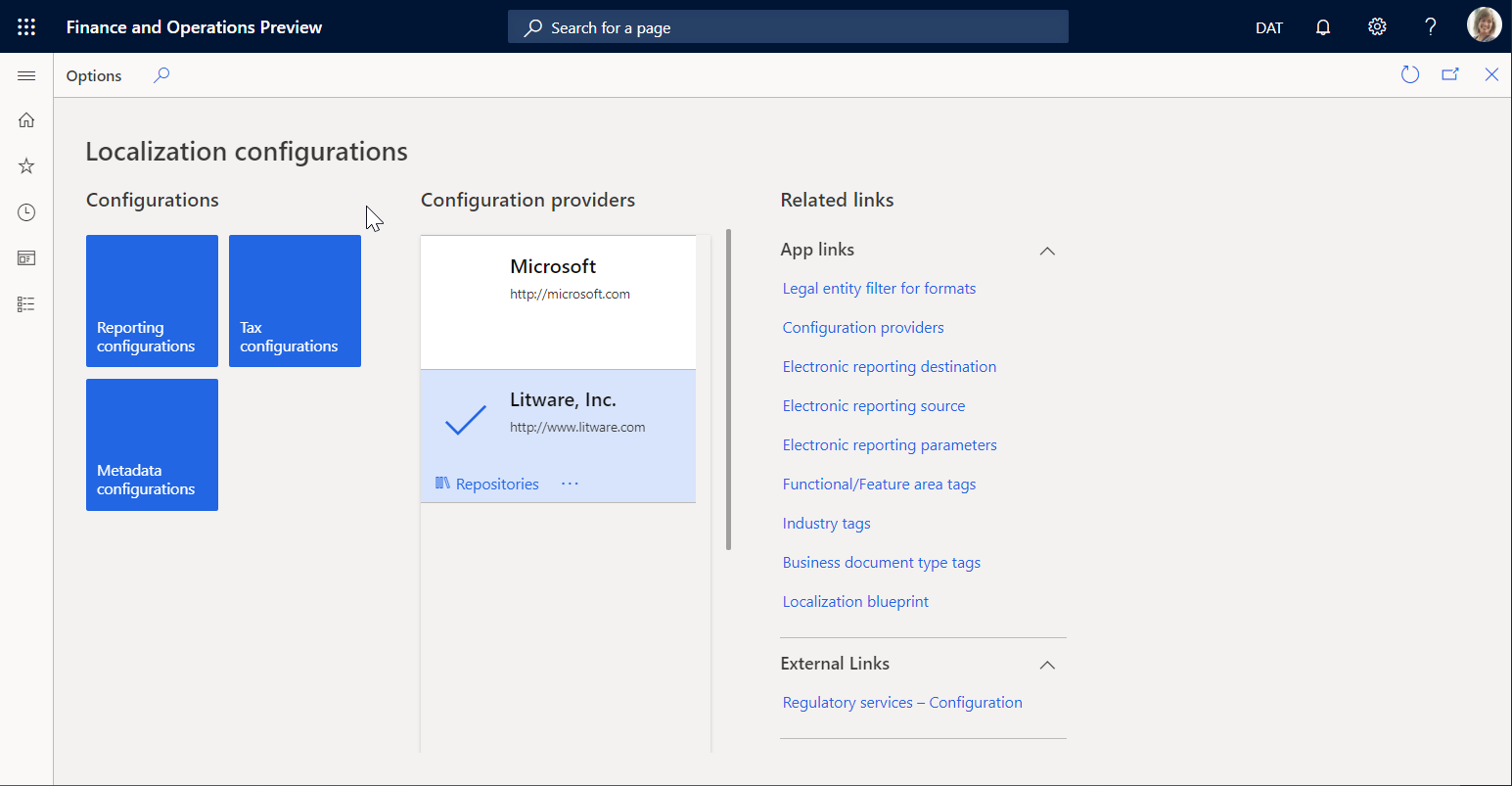
Importera ER-lösningar
Exempel på ER-konfigurationer används i exemplet på denna procedur. Du måste importera till den aktuella instansen av Dynamics 365 Finance, ER-konfigurationer som innehåller de affärsdokumentmallar som kan redigeras med hjälp av hantering av affärsdokument. Hämta följande filer och spara lokalt för att slutföra den här proceduren.
Exempel på ER-kundfaktureringslösning
| Fil | Innehåll |
|---|---|
| Customer invoicing model.version.2.xml | Exempel på konfiguration av ER-datamodell. |
| Customer FTI report (GER).version.2.3.xml | Konfiguration för fritextfaktura i ER-format |
Exempel på lösning för ER-betalningscheckar
| Fil | Innehåll |
|---|---|
| Model for cheques.version.10.xml | Exempel på konfiguration av ER-datamodell. |
| Cheques printing format.version.10.9.xml | Konfiguration för ER-format för betalningscheck |
Exempel på ER-lösning för utländsk handel
| Fil | Innehåll |
|---|---|
| Intrastat model.version.1.xml | Exempel på konfiguration av ER-datamodell. |
| Intrastat report.version.1.9.xml | ER-formatkonfiguration för rapporten för Intrastat-kontroll |
Använd följande procedur för att importera varje fil. Importera konfigurationen för ER-datamodell för varje ER-lösning i tabellerna ovan innan du importerar motsvarande ER-formatkonfiguration.
- Öppna sidan Organisationsadministration>Elektronisk rapportering>Konfigurationer
- Välj Växel högst upp på sidan.
- Välj Läs in från XML-fil.
- Välj Bläddra om du vill läsa in den nödvändiga XML-filen.
- Välj OK för att bekräfta konfigurationens import.
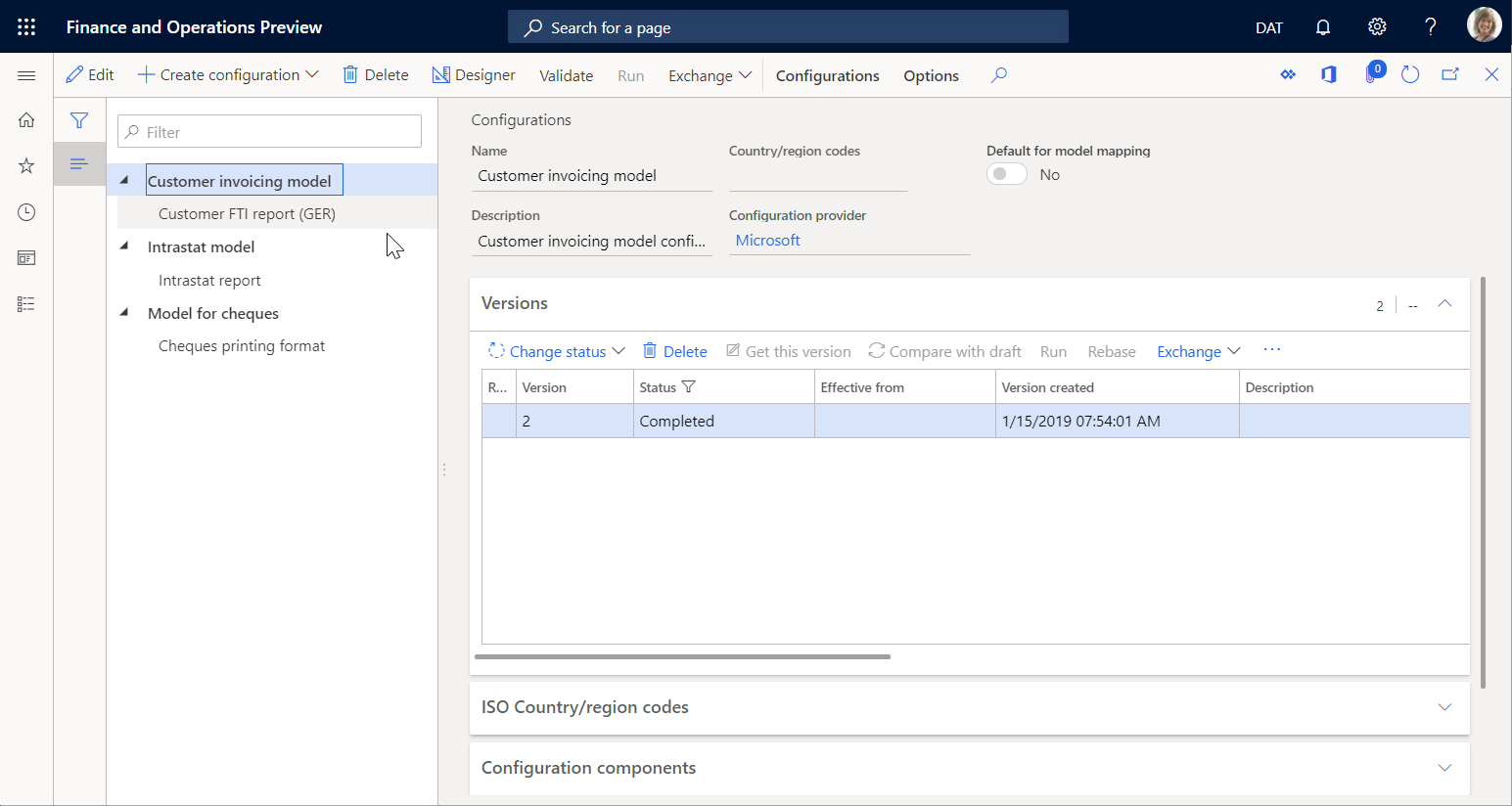
Alternativt kan du även importera officiellt publicerade konfigurationer i ER-format från Microsoft Dynamics Lifecycle Services. Om du till exempel vill utföra den här proceduren kan du importera den senaste versionen av ER-formatkonfigurationen Fritextfaktura (Excel). De motsvarande konfigurationerna för ER-datamodell och ER-modellmappning kommer att importeras automatiskt.
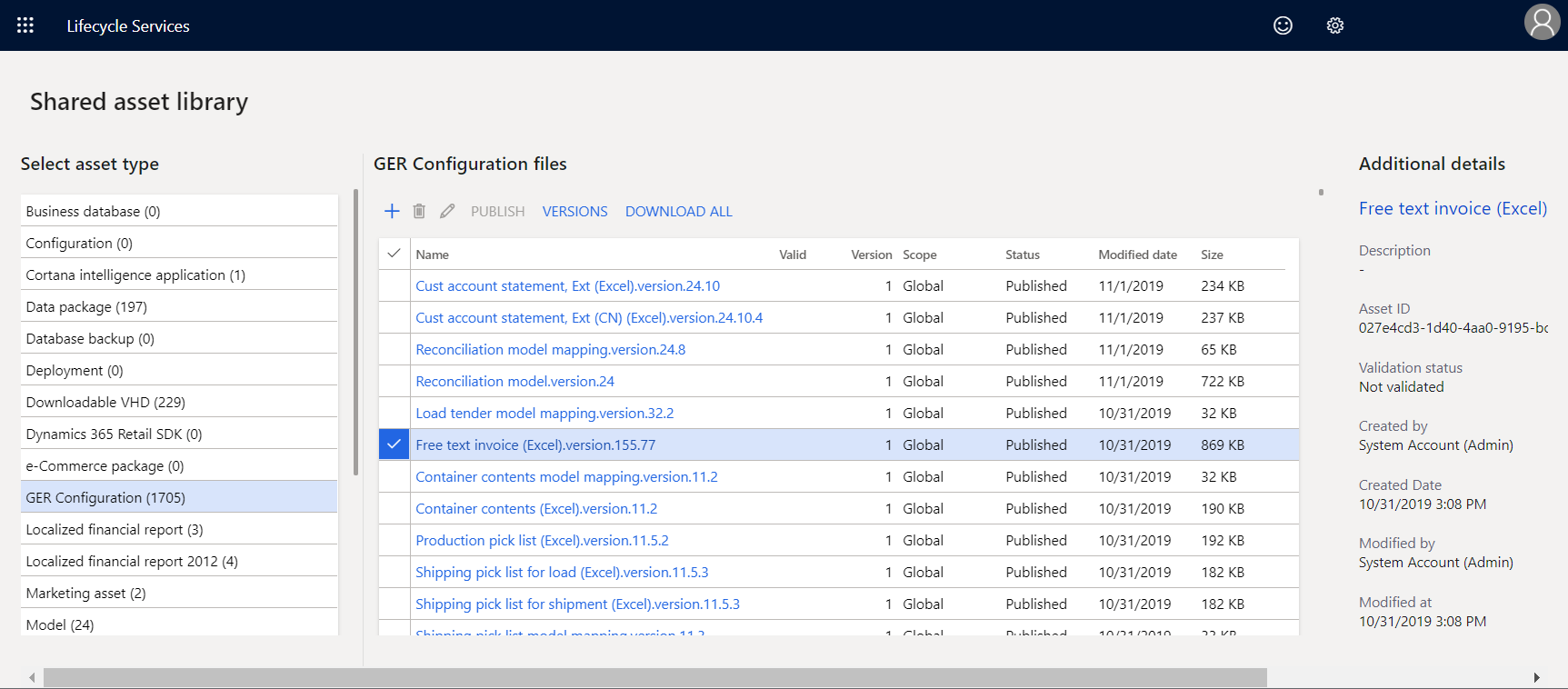
Mer information om att importera ER-konfigurationer finns i Hantera livscykeln för konfiguration av elektronisk rapportering.
Aktivera hantering av affärsdokument
Notering
I Finance-versioner före version 10.0.21 måste funktionen för hantering av affärsdokument aktiveras explicit. Från och med version 10.0.21 aktiveras emellertid funktionen Hantering av affärsdokument automatiskt. Från och med version 10.0.29 blev funktionen sedan obligatorisk. Med andra ord aktiverades den automatiskt och kunde sedan inte stängas av. I Finance-version 10.0.32 har funktionen tagits bort.
Systemfunktionen antar att funktionen för hantering av affärsdokument har aktiverats automatiskt. Detta avsnitt gäller Finance-versioner äldre än 10.0.21.
Om du vill starta hantering av affärsdokument måste du öppna arbetsytan Funktionshantering och aktivera funktionen Hantering av affärsdokument.
Använd följande procedur om du vill aktivera funktionen för hantering av affärsdokument för alla juridiska personer.
- Öppna arbetsytan Funktionshantering.
- På fliken Ny väljer du funktionen Hantering av affärsdokument i listan.
- Välj Aktivera nu om du vill aktivera den valda funktionen.
- Uppdatera sidan för att komma åt den nya funktionen.
Notering
Mer information om hur du använder det nya användargränssnittet för hanteringen av affärsdokument finns i: Nytt användargränssnitt för hanteringen av affärsdokument.
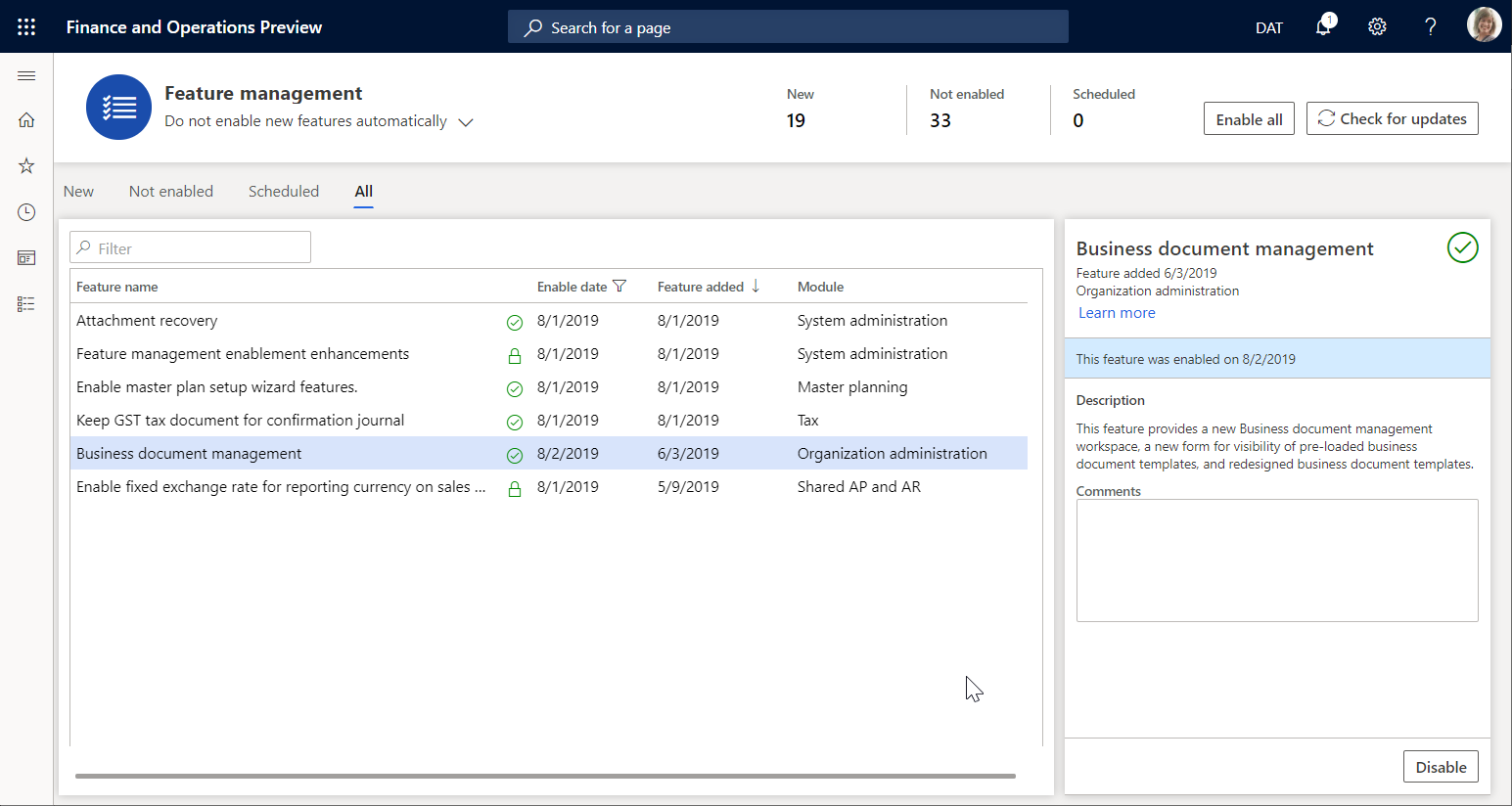
Mer information om hur du aktiverar nya funktioner finns i Översikt över funktionshantering.
Konfigurera parametrar
Använd informationen i följande avsnitt om du vill ställa in de grundläggande parametrarna för hantering av affärsdokument.
Förutsättningar för parameterinställningar
Innan du kan ställa in affärsdokumenthantering måste du ställa in den obligatoriska dokumenttypen i ramverket för dokumenthantering. Den här dokumenttypen används för att ange tillfällig lagring av dokument i Office-format (Excel och Word) som används som mallar för ER-rapporter. Mallen i tillfällig lagring kan redigeras med hjälp av Office-programmen.
För den här dokumenttypen måste följande attributvärden väljas.
| Attributnamn | Attributvärde |
|---|---|
| Klass | Koppla fil |
| Grupp | Fil |
| Plats | SharePoint |
Information om hur du ställer in de obligatoriska parametrarna för dokumenthantering och dokumenttyper finns i Konfigurera dokumenthantering.
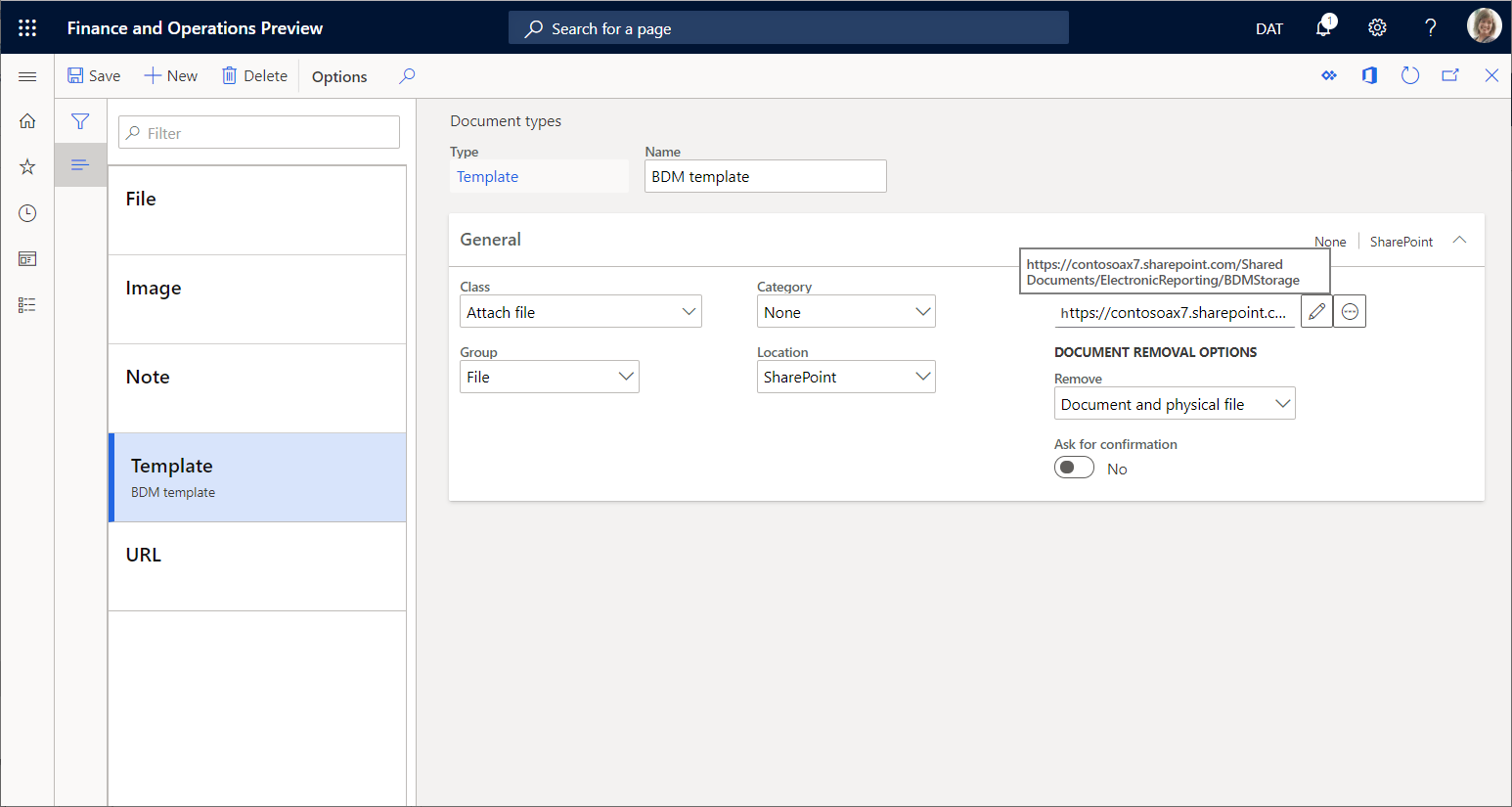
Ställa in parametrar
Grundläggande inställningar för affärsdokumenthantering kan ställas in på sidan Parametrar för affärsdokument. Endast vissa användare har åtkomst till sidan. Dessa innefattar:
- Användare som tilldelats rollen Systemadministratör.
- Användare som har tilldelats någon roll som är konfigurerad för att utföra uppdraget Underhåll parametrar för affärsdokument (AOT-namn ERBDMaintainParameters).
Använd följande procedur om du vill ställa in de grundläggande parametrarna för alla juridiska personer.
- Logga in som en användare med åtkomst till sidan Parametrar för affärsdokument.
- Gå till Organisationsadministration>Elektronisk rapportering>Hantering av affärsdokument>Parametrar för affärsdokument.
- På sidan Parametrar för affärsdokument, på fliken Bilagor, i fältet SharePoint-dokumenttyp, definierar du den dokumenttyp som ska användas för att tillfälligt spara mallar i Office-format när de redigeras med Office-programmen.
Notering
Endast dokumenttyper som konfigureras med hjälp en SharePoint-plats är tillgängliga för den här parametern.
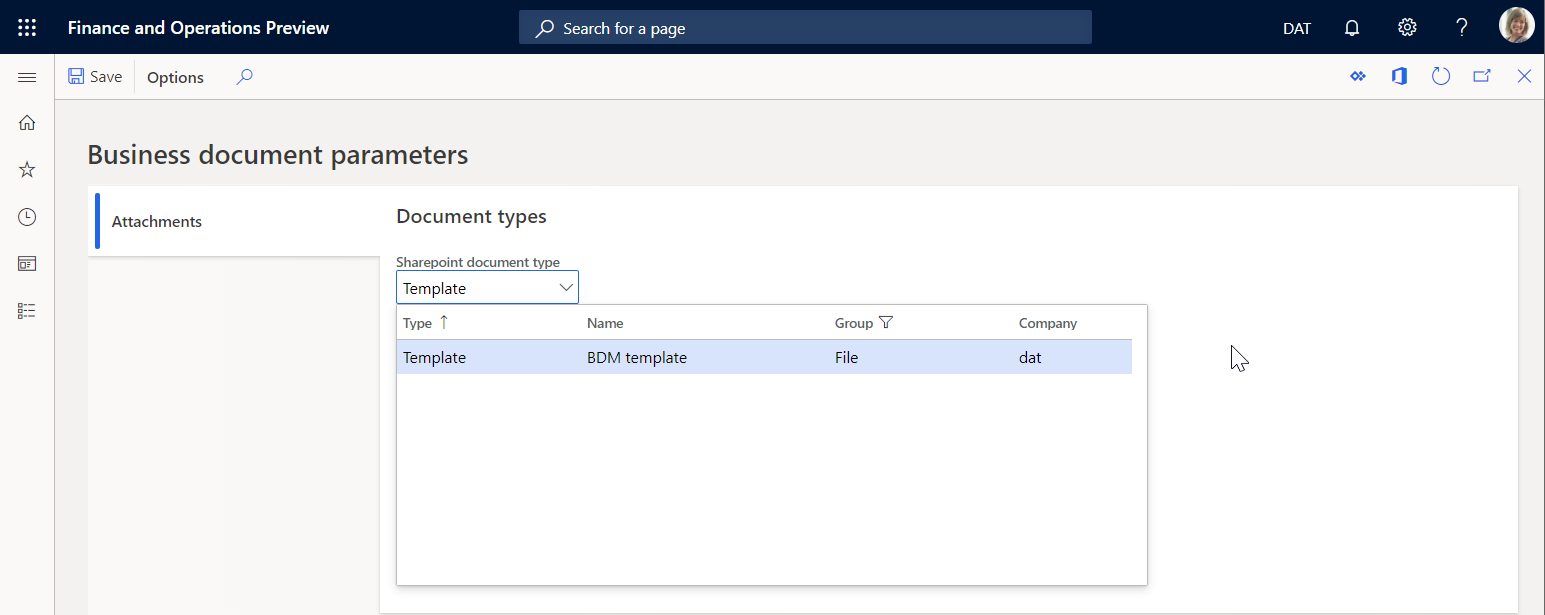
Den valda dokumenttypen är företagsspecifik och används när användaren arbetar med affärsdokumenthantering i det företag för vilket den valda dokumenttypen konfigurerats. När användaren arbetar med affärsdokumenthantering i ett annat företag används samma dokumenttyp om ingen har konfigurerats för det här företaget. När en dokumenttyp har konfigurerats kommer den att användas istället för den som har valts i fältet SharePoint-dokumenttyp.
Notering
Parametern SharePoint dokument typ definierar en SharePoint-mapp som tillfällig lagringsplats för mallar som kan redigeras med antingen Microsoft Excel eller Word. Du måste ställa in den här parametern om du tänker använda de här Office-programmen för att redigera mallar. Mer information finns i Redigera en mall i Office skrivbordsprogrammet. Du kan behålla den här parametern tom om du planerar att ändra mallen genom att endast använda funktionen i Microsoft 365. Mer information finns i Redigera en mall i Microsoft 365.
Konfigurera åtkomstbehörigheter
När åtkomst till behörigheter för affärsdokumenthantering inte har aktiverats, som standard kommer alla användare som har till gång till arbetsytan för affärsdokumenthantering att se alla ER-mallar som är tillgängliga. På arbetsytan för affärsdokumenthantering visas endast de mallar som finns i ER-formatkonfigurationer och som är markerade med en Affärsdokumenttyp-tagg.
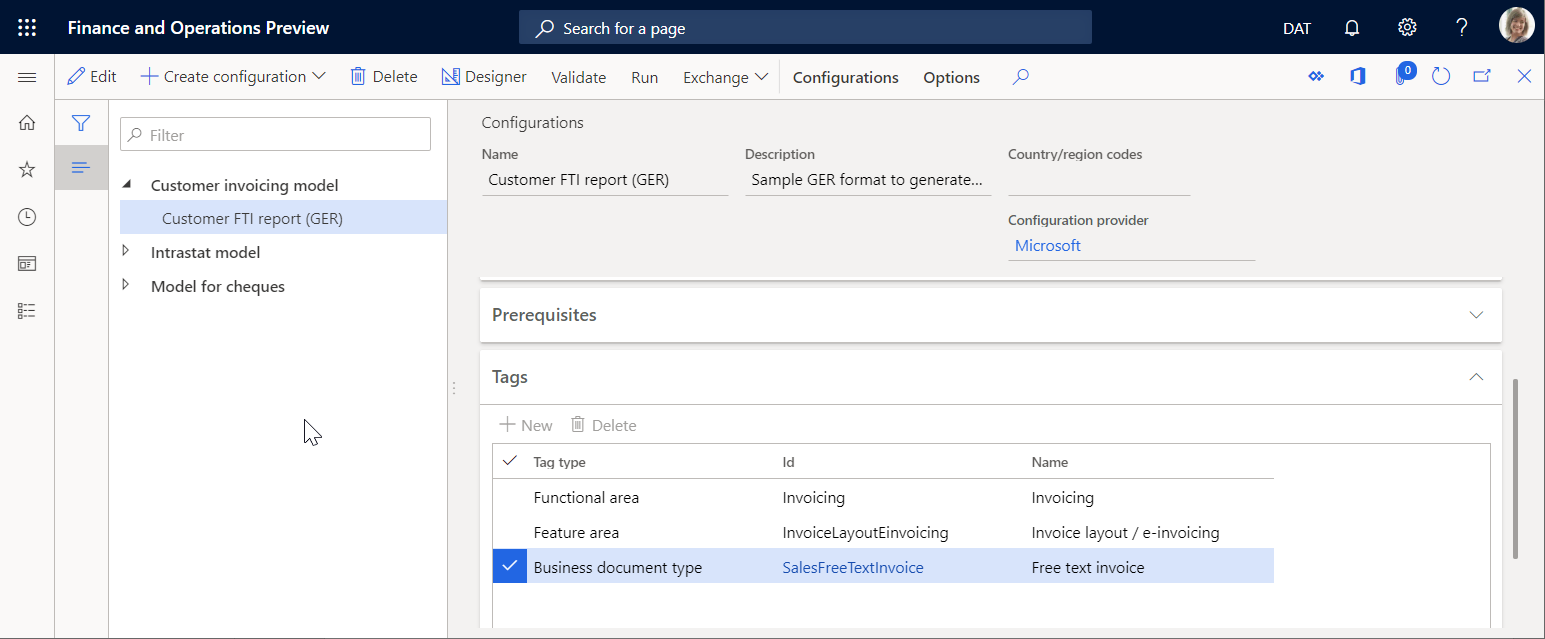
Listan med mallar som är tillgängliga i arbetsytan affärsdokumenthantering kan begränsas genom konfigurering av åtkomstbehörigheter. Detta kan vara viktigt när olika mallar används för att skapa affärsdokument för olika affärsdomäner (funktionsområden) och du vill tillåta specifika användare tillgång till olika mallar för redigering på arbetsytan för affärsdokumenthantering.
Åtkomstbehörigheter till affärsdokumenthantering kan anges i Konfigurerare för åtkomstbehörigheter. Endast följande användare har åtkomst till sidan:
- Användare som tilldelats rollen Systemadministratör.
- Användare som har tilldelats till någon annan roll som är konfigurerad för att utföra uppdraget Konfigurera behörigheter för åtkomst till affärsdokumentmallar för redigering (AOT-namn ERBDTemplatesSecurity).
Använd följande procedur om du ställa in behörigheter för åtkomst till hantering av affärsdokument för alla juridiska personer.
Logga in som en användare med åtkomst till sidan Konfigurerare för åtkomstbehörigheter.
Gå till Organisationsadministration>Elektronisk rapportering>Hantering av affärsdokument>Hantera åtkomstbehörigheter.
Titta på det meddelande som informerar dig om att användning av åtkomstbehörigheterna för hantering av affärsdokument för närvarande inte är aktiverade.
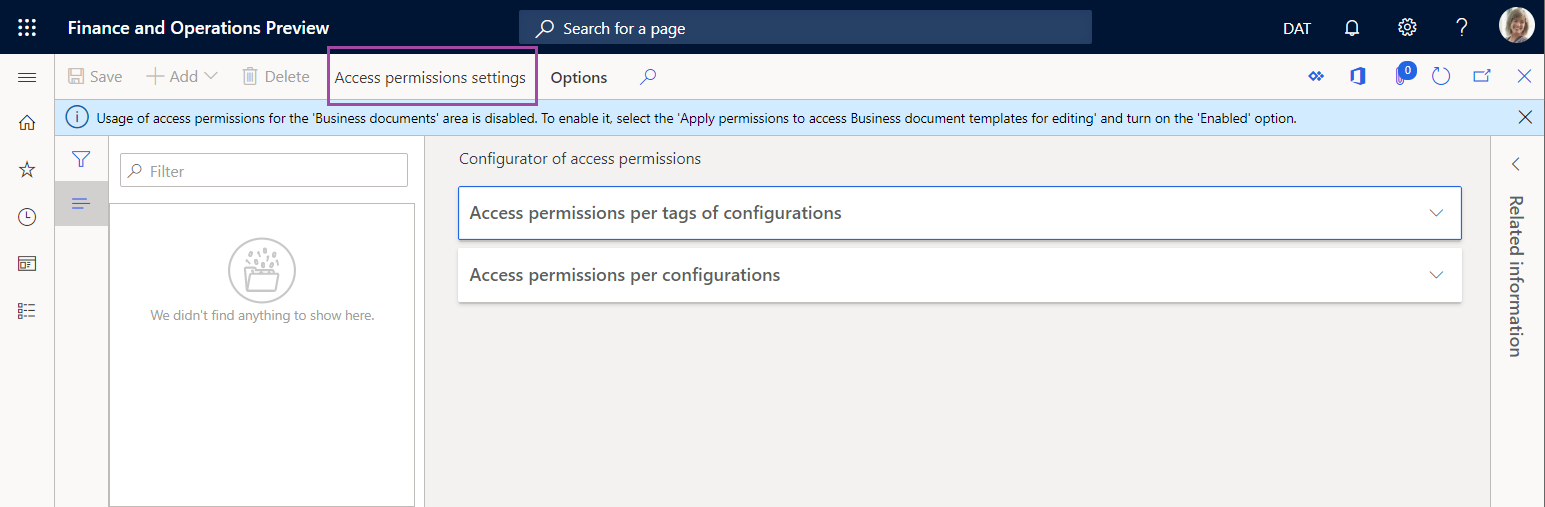
Med den här inställningen kan alla användare som tilldelats en säkerhetsroll som konfigurerats för att utföra uppdraget Hantera affärsdokumentmallar (AOT-namn ERBDManageTemplates) öppna arbetsytan för affärsdokumenthantering och kan redigera alla mallar som finns.
Följande bild visar vad som finns på arbetsytan för affärsdokumenthantering för användare som tilldelats rollen Kundreskontraansvarig. Med den aktuella inställningen för åtkomstbehörigheter kan användaren redigera mallar för affärsdokument från olika funktionsområden inklusive fakturering, lagstadgad rapportering och betalningar.
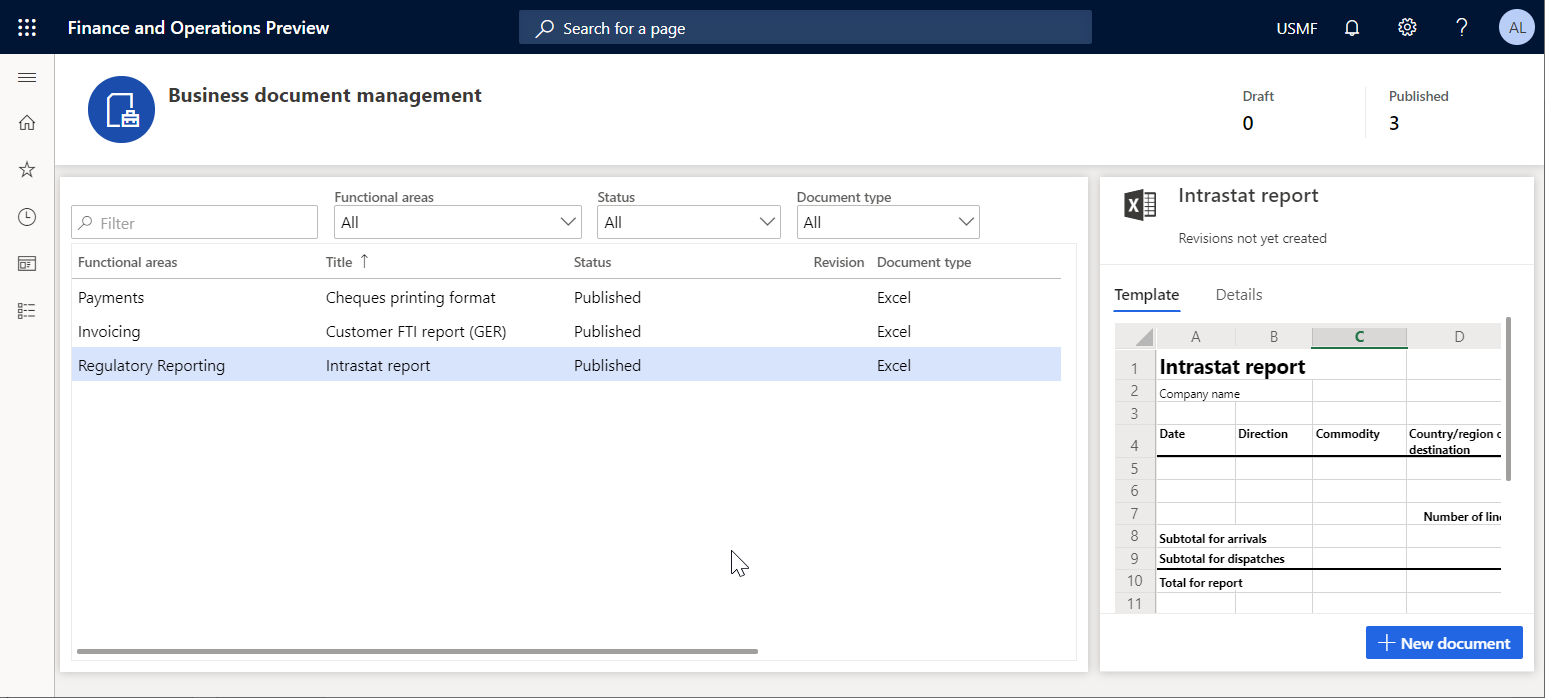
På sidan Konfigurerare för åtkomstbehörigheter, välj Inställning för åtkomstbehörighet.
I dialogrutan Inställningar av åtkomstbehörigheter för att redigera mallar, aktivera alternativet Använd konfigurerade åtkomstbehörigheter.
Välj OK för att bekräfta att åtkomstbehörigheter för affärsdokumenthantering har aktiverats.
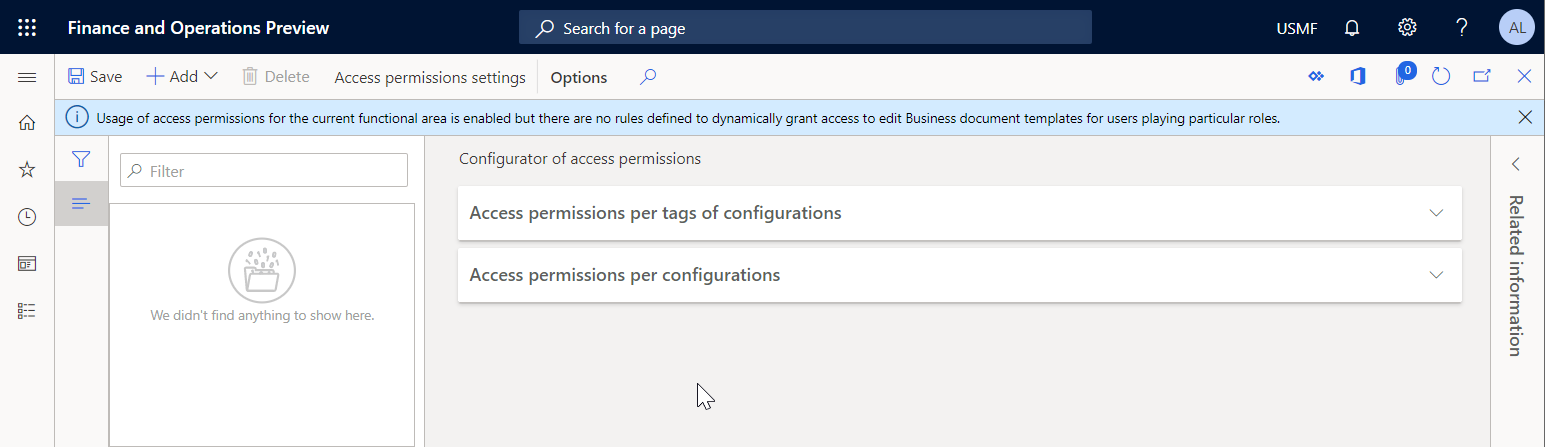
Välj Lägg till om du vill ange en ny affärsroll för vilken behörigheter för åtkomst till mallar för affärsdokumenthantering måste konfigureras.
I dialogrutan Säkerhetsroller, välj först rollen Kundreskontraansvarig och sedan OK för att bekräfta rollvalet.
På fliken Åtkomstbehörigheter per taggar med konfigurationer, välj Ny.
I fältet Taggtyp, välj Funktionsområdet och välj Fakturera i fältet ID.
Välj Spara om du vill lagra konfigurerade åtkomstbehörigheter för den valda rollen.
Den aktuella inställningen betyder att för alla användare som tilldelats rollen Kundreskontraansvarig och utför uppdraget Hantera affärsdokumentmallar (AOT-namn ERBDManageTemplates), kommer konfigurationsmallar för ER-format som har värdet Faktura för Funktionsområde-taggen att vara tillgängliga för redigering på arbetsytan för affärsdokumenthantering.
Växla fönstret Relaterad information från den högra sidan av den aktuella sidan. I fönstret Relaterad information visas hur de konfigurerade åtkomstbehörigheterna kommer att användas, inklusive vilka ER-konfigurationsmallar som kommer att vara tillgängliga för användare som tilldelats rollen Kundreskontraansvarig.
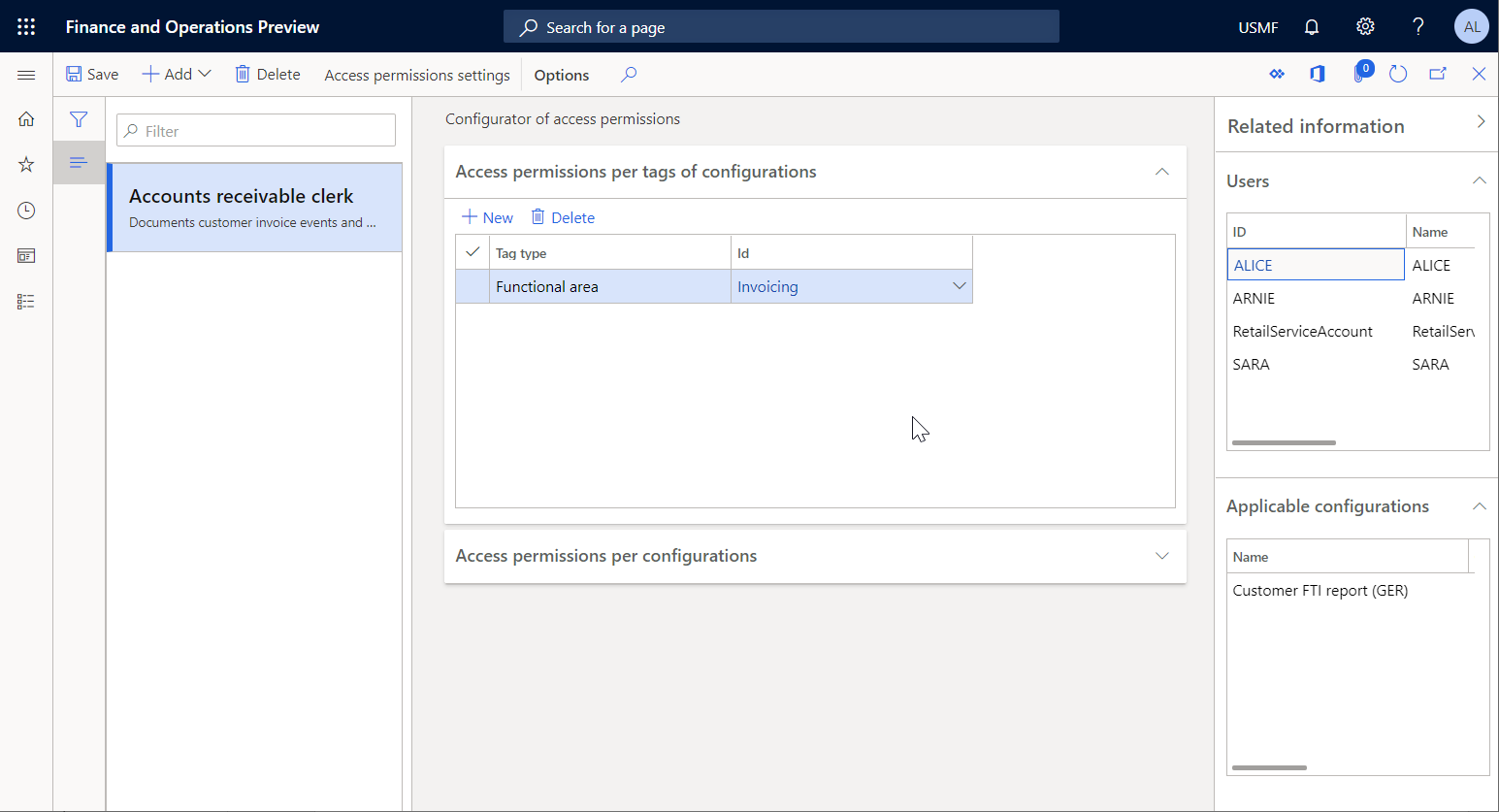
På fliken Åtkomstbehörigheter per konfigurationer, välj alternativet Lägg till.
I dialogrutan Välj konfiguration, markera ER-formatkonfigurationen Intrastat-rapport.
Välj OK för att bekräfta registreringen av de valda konfigurationerna och välj sedan Spara för att lagra de konfigurerade åtkomstbehörigheterna för den valda rollen.
Den aktuella inställningen betyder att för alla användare som tilldelats rollen Kundreskontraansvarig och utför uppdraget Hantera affärsdokumentmallar (AOT-namn ERBDManageTemplates), kommer följande mallar att vara tillgängliga för redigering på arbetsytan för affärsdokumenthantering:
- Mallar som har värdet Faktura för taggen Funktionsområde.
- Mallar från ER-formatkonfigurationer som anges på fliken Åtkomstbehörigheter per konfigurationer (mallar från formatkonfigurationen Intrastat-rapport i domänen Rapportering enligt lag i det här exemplet).
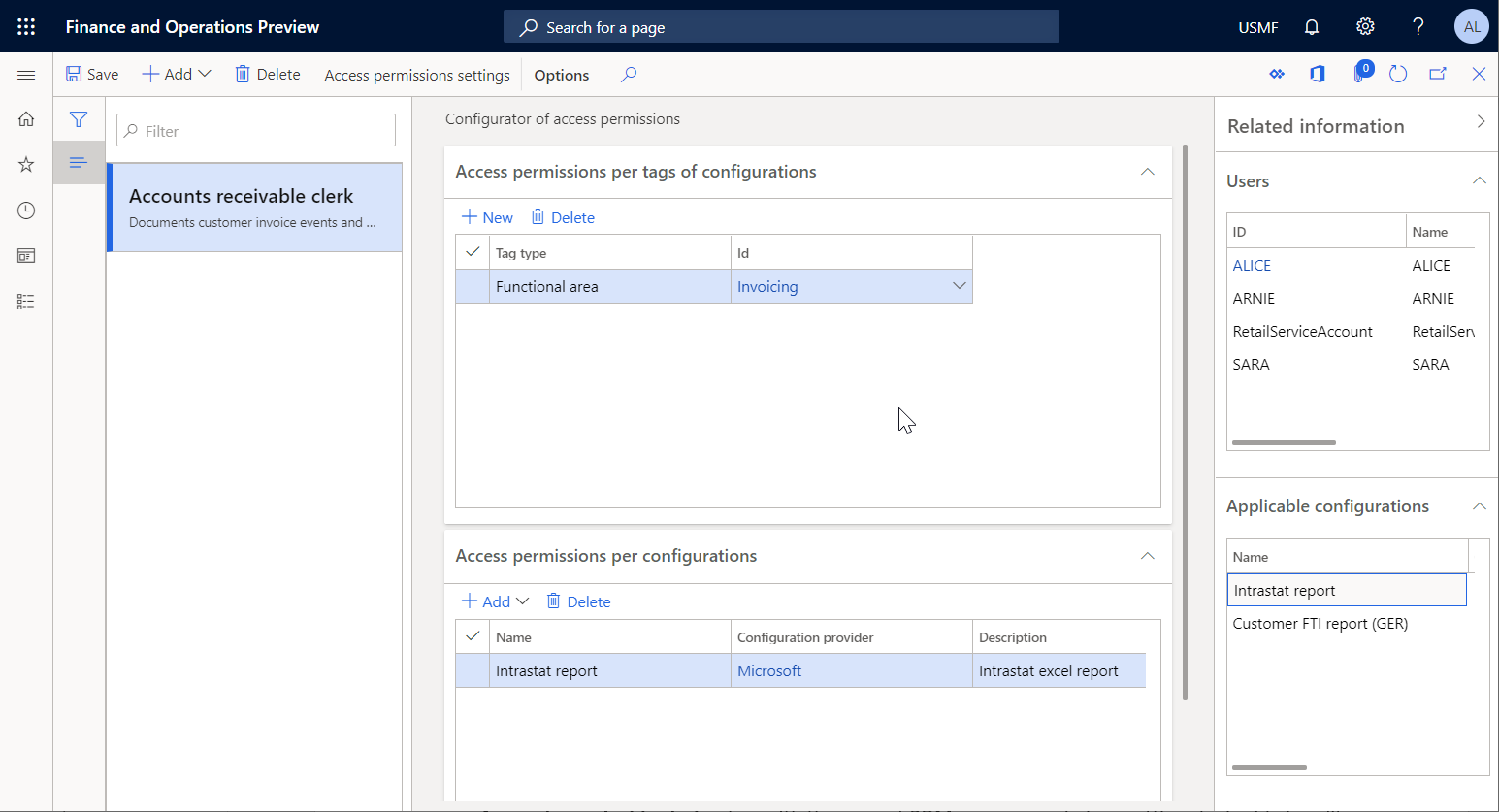
Följande bild visar vad som finns på arbetsytan för affärsdokumenthantering för en användare som tilldelats rollen Kundreskontraansvarig. Med inställningen för åtkomstbehörighet för affärsdokumenthantering kan användaren redigera mallar för affärsdokument från domänen Fakturera och ER-formatkonfigurationen Intrastat-rapport. Mallar från domänen Betalningar är inte tillgängliga för rollen Kundreskontraansvarig.

Notering
Reglerna för Åtkomstbehörigheter per konfigurationer lagras med hjälp av det unika ID-numret för en ER-format konfiguration. Detta innebär att dessa regler inte tas bort när en ER-konfiguration som refererar till dem tas bort. När du importerar borttagna konfigurationer tillbaka till den här instansen refererar dessa regler till dem igen. Du behöver inte ställa in reglerna igen när de borttagna konfigurationerna importeras igen.
Använda affärsdokumenthantering för att redigera mallar
Företagsanvändare har åtkomst till affärsdokumentmallar för redigering på arbetsytan för affärsdokumenthantering. Endast följande användare har åtkomst till arbetsytan för affärsdokumenthantering:
- Användare som tilldelats rollen Systemadministratör.
- Användare som har tilldelats en roll som är konfigurerad för att utföra uppdraget Hantera affärsdokumentmallar (AOT-namn ERBDManageTemplates).
Använd följande procedur om du vill redigera mallar för fritextfakturor på arbetsytan affärsdokumenthantering. Innan du slutför den här proceduren måste du ha slutfört alla föregående procedurer i den här artikeln.
- Logga in som en användare med åtkomst till sidan arbetsyta för hantering av affärsdokument.
- Öppna arbetsytan för hantering av affärsdokument.
Notering
Från och med Finance-version 10.0.21 aktiverades funktionen för Office-liknande användargränssnittsupplevelse för hantering av affärsdokument som standard. Från och med Finance-version 10.0.29 blev funktionen obligatorisk och kunde inte stängas av. Från och med Finance-version 10.0.32 har funktionen tagits bort.
När funktionen Office-liknande gränssnittsupplevelser för hantering av affärsdokument är inaktiverad i arbetsytan funktionshantering visar huvudrutnätet i arbetsytan Hantering av affärsdokument följande mallar:
- Mallar som ägs av din ER-konfigurationsleverantör (dvs. den leverantör som för närvarande är markerad som aktiv i arbetsytan elektronisk rapportering). När du har valt en av dessa mallar kan du välja redigera mall och starta eller fortsätta att redigera den.
- Mallar som ägs av andra ER-konfigurationsleverantörer. När du har valt en av dessa mallar kan du välja Nytt dokument för att skapa en kopia av det som ägs av din ER-konfigurationsleverantör och sedan börja redigera kopian.
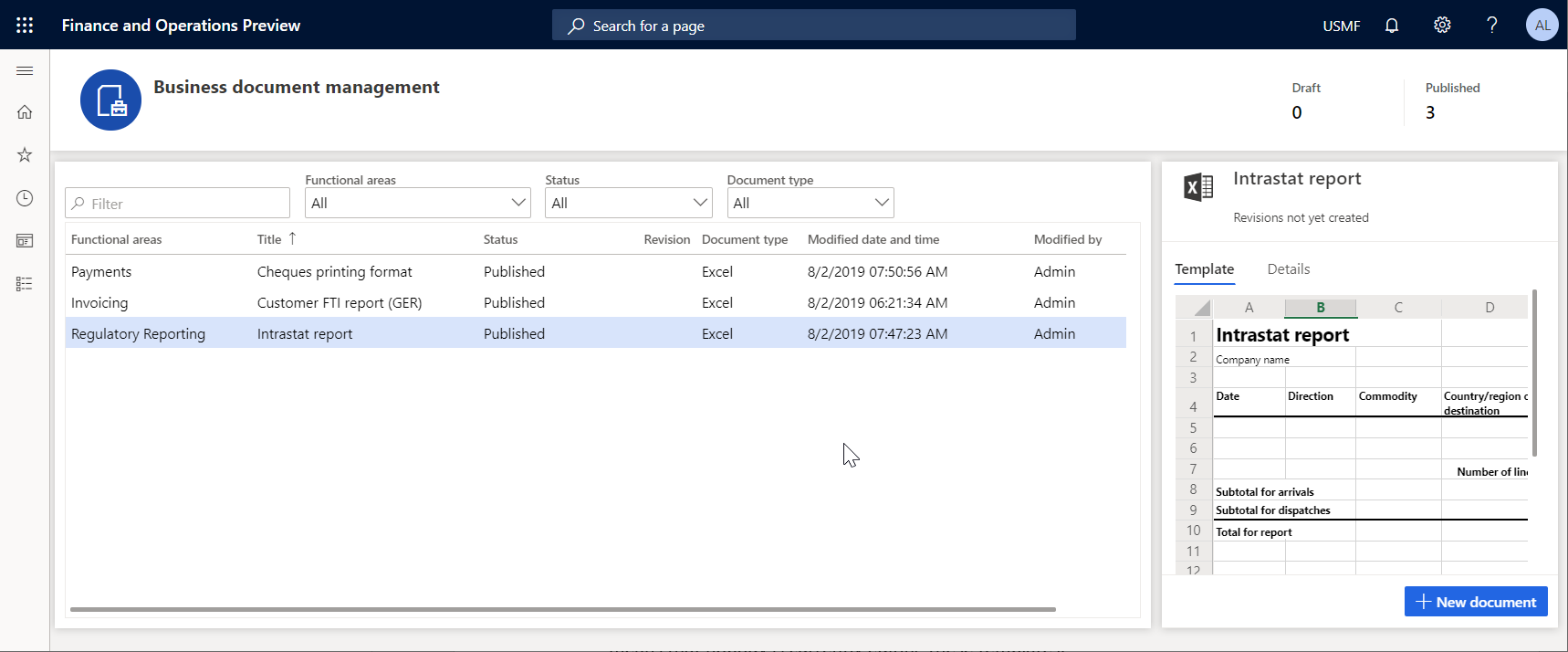
Fliken Mall visar innehållet i den valda mallen. Välj fliken Detaljer om du vill visa information om den valda mallen samt information om en ER-formatkonfiguration som den här mallen finns i. Lägg märke till att alla mallar har statusen Publicerad och inte innehåller någon information i kolumnen Ändring. Detta innebär att dessa mallar inte redigeras just nu.
När funktionen Office-liknande användargränssnittsupplevelse för hantering av affärsdokument har aktiverats i arbetsytan Funktionshantering visar huvudrutnätet i arbetsytan Hantering av affärsdokument mallar som ägs av din ER-konfigurationsleverantör (det vill säga den leverantör som för tillfället är markerad som aktiv i arbetsytan Elektronisk rapportering). När du har valt en av dessa mallar kan du välja redigera mall och starta eller fortsätta att redigera den.
Om du vill arbeta med mallar som ägs av andra ER-konfigurationsleverantörer väljer du nytt dokument för att skapa en kopia av mallen som ägs av din ER-leverantör. Du kan sedan börja redigera kopian. För mer information, se Nytta användargränssnitt för dokument vid affärsdokumenthantering.
Initiera redigeringsmallar som ägs av din konfigurationsleverantör
- På arbetsytan för hantering av affärsdokument väljer du mallen Checkar utskriftsformat i listan.
- Välj fliken Detaljer.
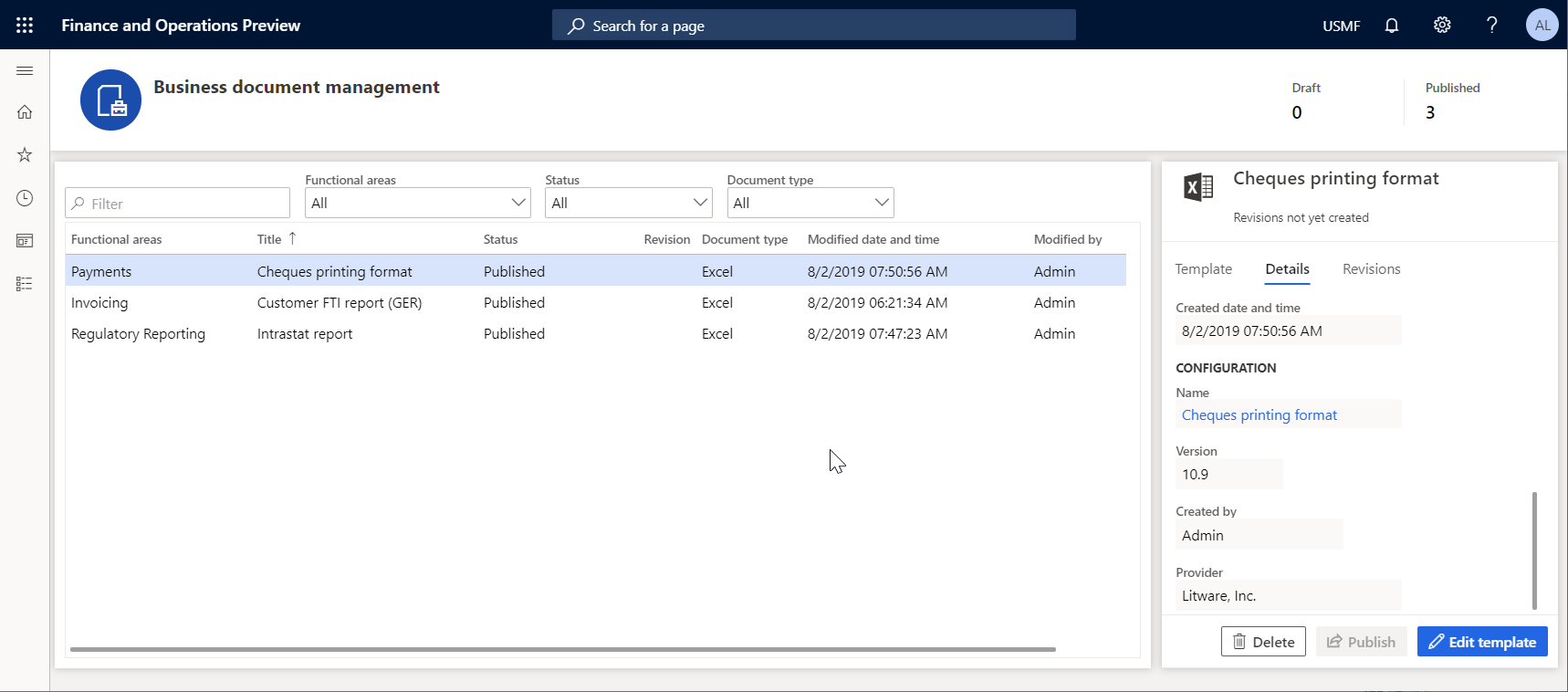
Alternativet Redigera mall är tillgängligt för den valda mallen. Det här alternativet är alltid tillgängligt för en mall i en ER-formatkonfiguration som ägs av den aktiva ER-konfigurationsleverantören (Litware, Inc. i det här exemplet). När du har valt Redigera mall kommer den befintliga mallen från utkastversionen av den underliggande ER-formatkonfigurationen att vara tillgänglig för redigering.
Initiera redigeringsmallar som ägs av andra leverantörer
Markera det dokument som du vill använda som mall i arbetsyta för hantering av affärsdokument.
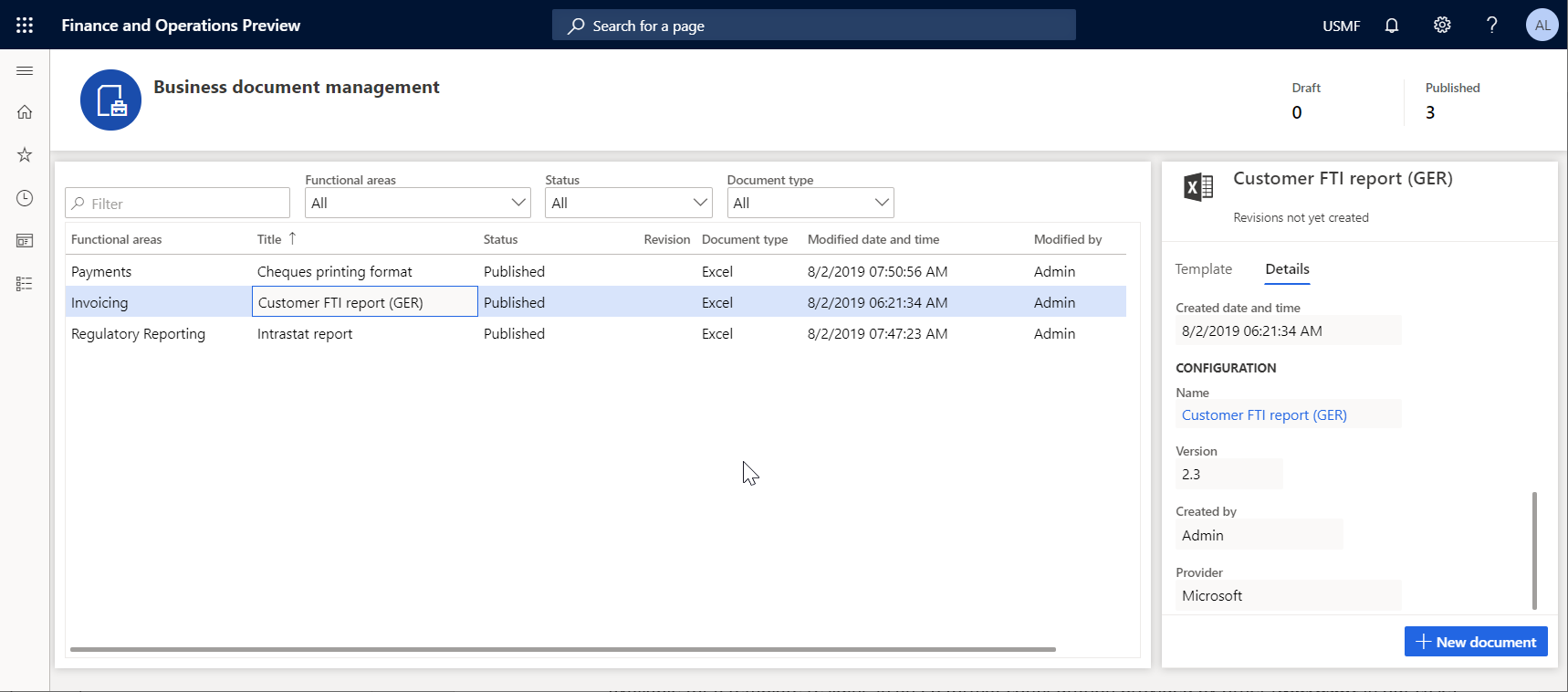
Välj Nytt dokument och i fältet Rubrik ändra titeln på den redigerbara mallen om det behövs. Texten kommer att användas som namn på den konfiguration för ER-format som skapas automatiskt. Lägg märke till att utkastversionen av den här konfigurationen (Kopia av FTI-rapport för kund (GER)) som kommer att innehålla den redigerade mallen automatiskt markeras för att köra det här ER-formatet för den aktuella användaren. På samma gång används den icke ändrade ursprungliga mallen från baskonfigurationen för ER-format för att köra det här ER-formatet för andra användare.
I fältet Namn ändrar du namnet på den första revisionen av den redigerbara mallen som ska skapas automatiskt.
I fältet Kommentar ändrar du kommentaren för automatiskt skapade versionen av den redigerbara mallen.
Välj OK för att bekräfta starten av redigeringsprocessen.
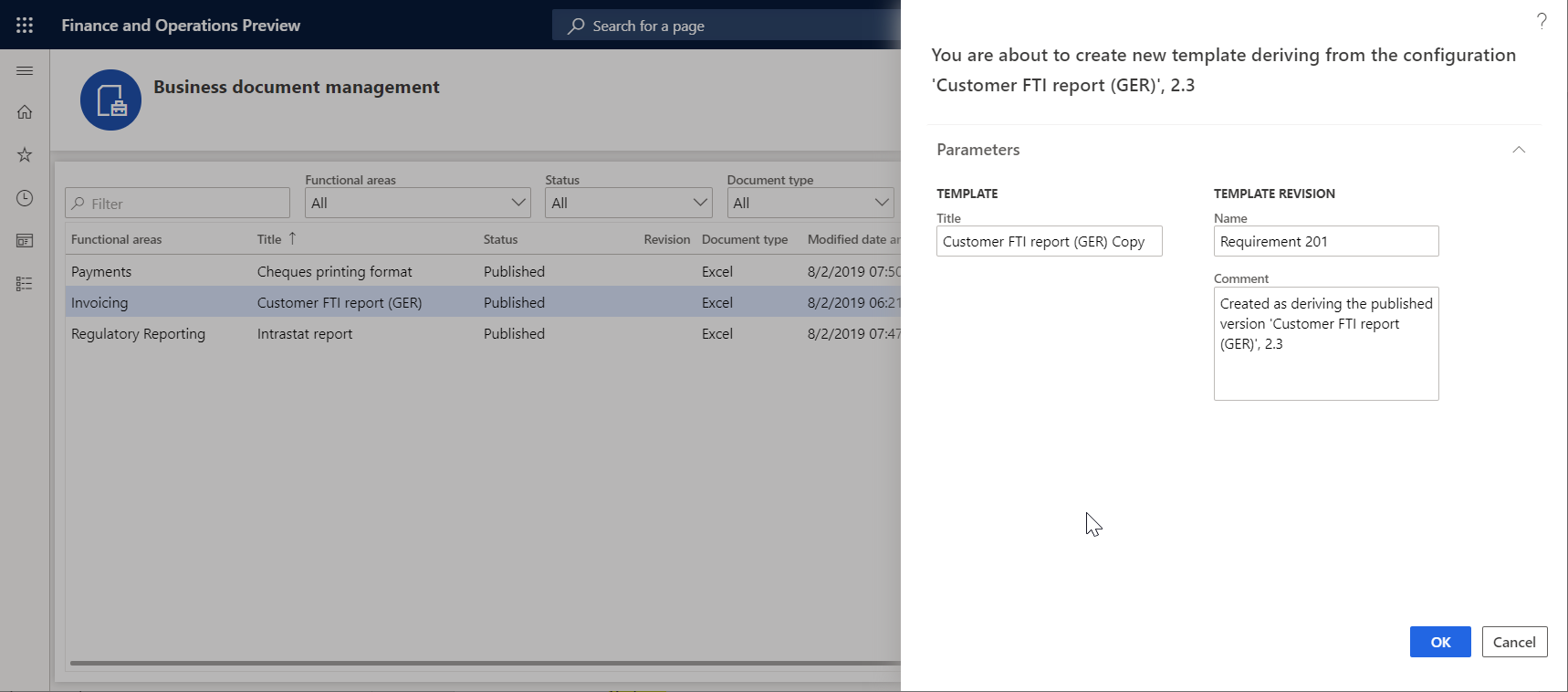
Om det inte finns någon leverantör kommer ett erbjudande om att skapa en sådan. Om det inte finns någon aktiv leverantör får du möjlighet att välja en för aktivering.
Om du vill skapa en leverantör ändrar du namnet på leverantören i fältet Namn, uppdaterar internetadressen för den nya leverantören i fältet Internetadress och väljer sedan OK för att bekräfta.
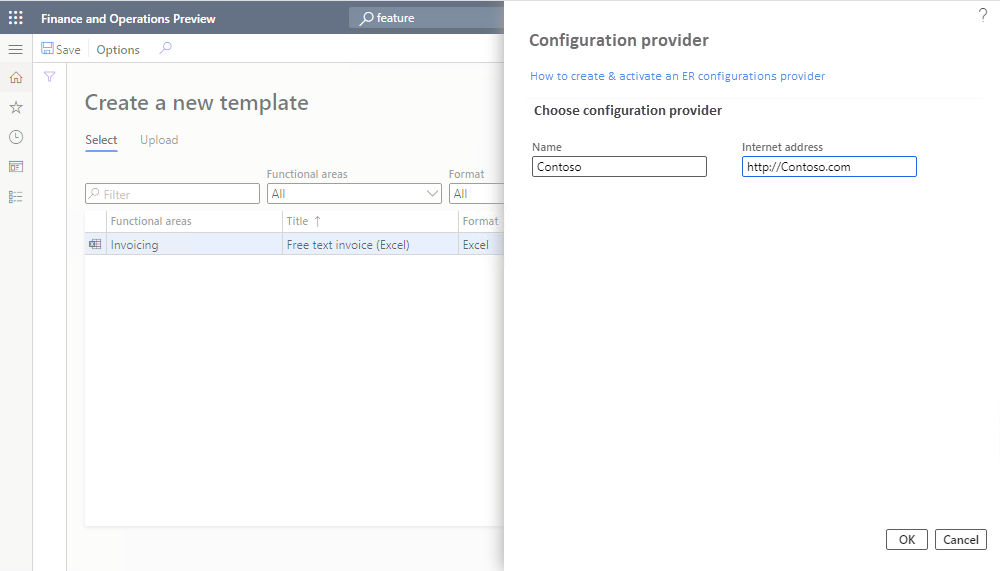
Om du vill aktivera befintlig leverantör väljer du namnet på leverantören i fältet Konfigurationsleverantör och väljer sedan OK för att ange leverantören som aktiv.
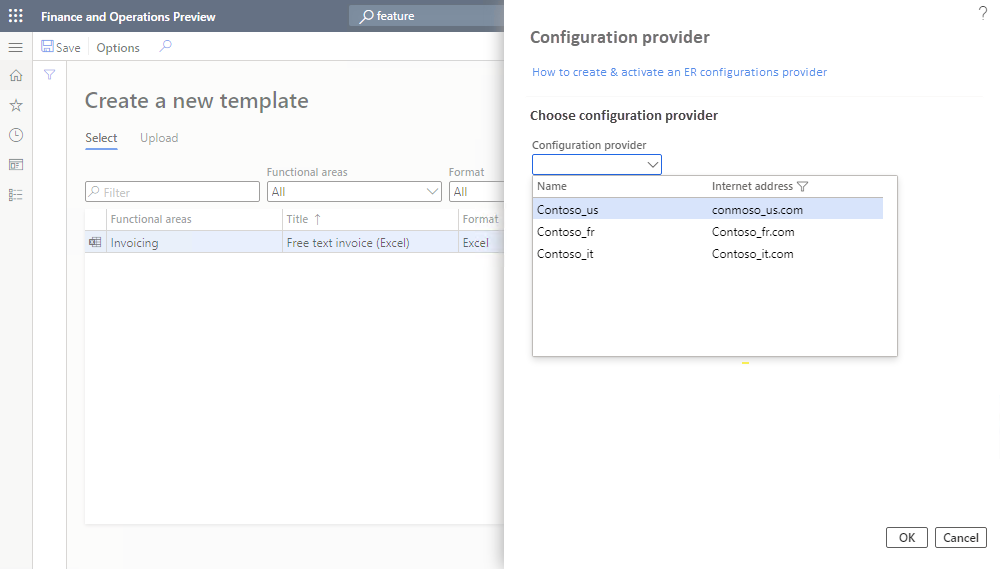
Notering
Varje BDM-mall refererar till leverantören som författare av konfigurationen. Därför krävs en aktiv leverantör för mallen.
Alternativet Nytt dokument är alltid tillgängligt för en mall i en ER-formatkonfiguration som tillhandahålla av en aktuell och en annan leverantör (Microsoft i det här exemplet) som inte har någon ändring. Den redigerade mallen kommer sedan att lagras i en ny konfiguration för ER-format som skapas automatiskt.
Börja redigera en mall
Välj Redigera dokument från den valda mallen.
I fältet Namn ändrar du namnet på den första revisionen av den redigerbara mallen som ska skapas automatiskt.
I fältet Kommentar ändrar du anmärkningen för automatiskt skapade versionen av den redigerbara mallen.
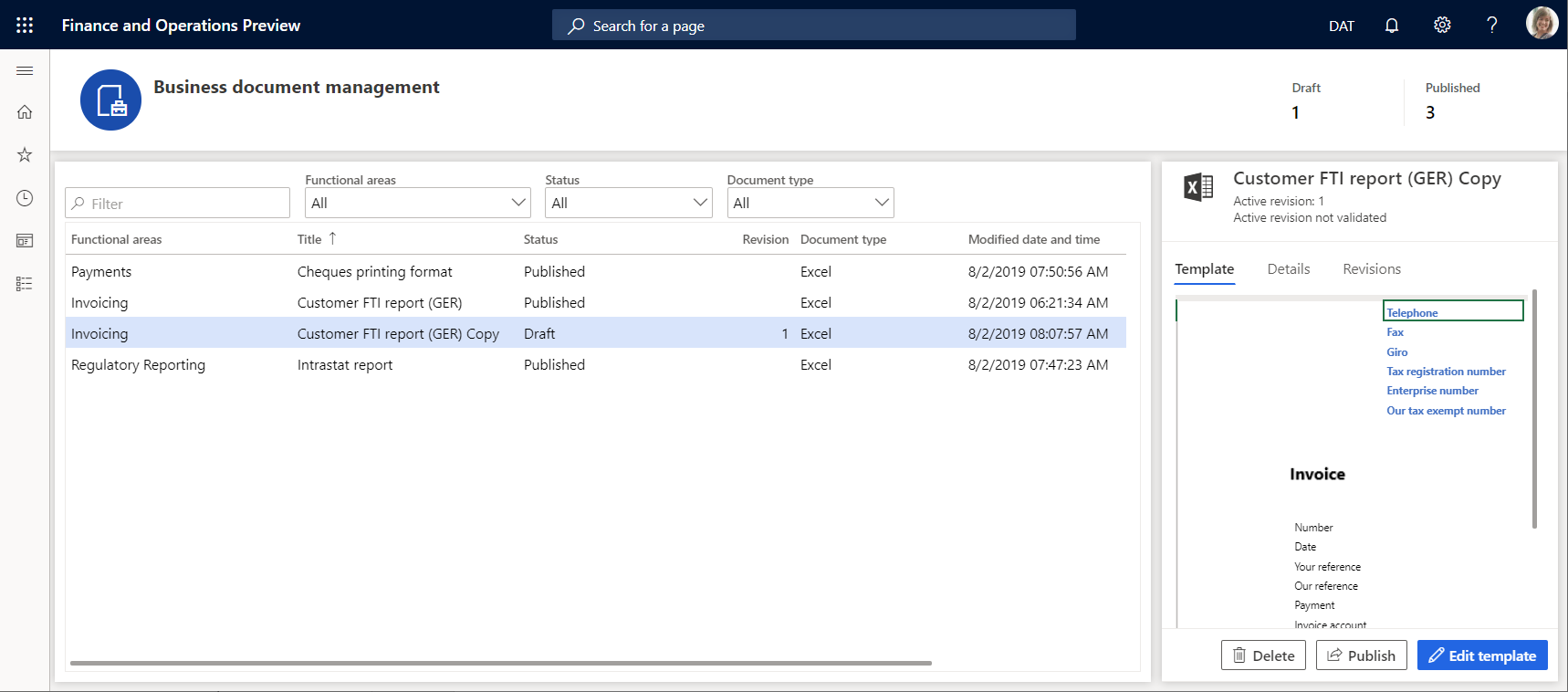
Välj OK för att bekräfta starten av redigeringsprocessen.
Sidan BDM-mallredigerare öppnas. Den valda mallen blir tillgänglig för redigering online med hjälp av Microsoft 365.
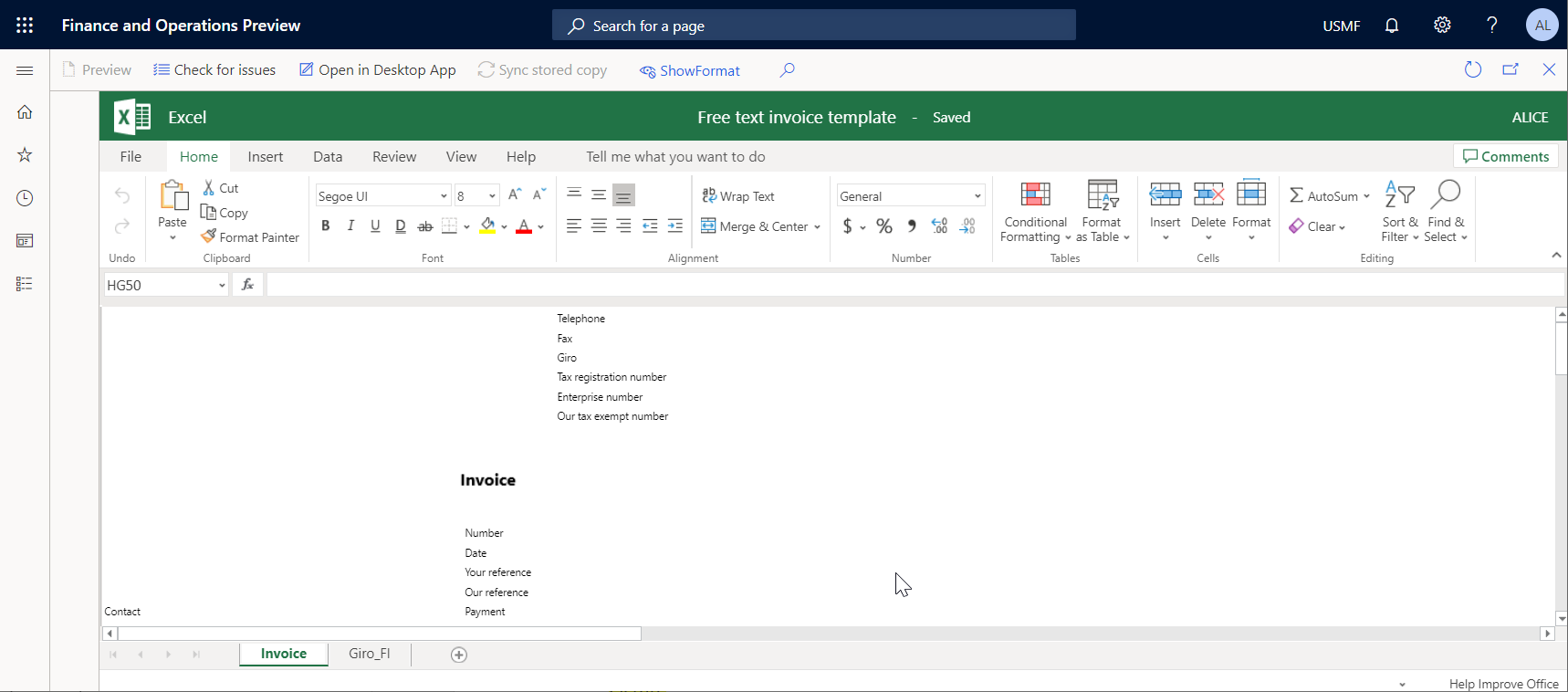
Redigera en mall i Microsoft 365
Du kan inte ändra mall med Microsoft 365. Ändra till exempel teckensnittet för fältfrågan i mallhuvudet från Vanligt till Fetstil i Office Online. Dessa ändringar sparas automatiskt för den redigerbara mallen som lagras i den primära mallens lagringsutrymme (som standard Azure blob-lagringen). Detta är konfigurerat för ER-ramverket.
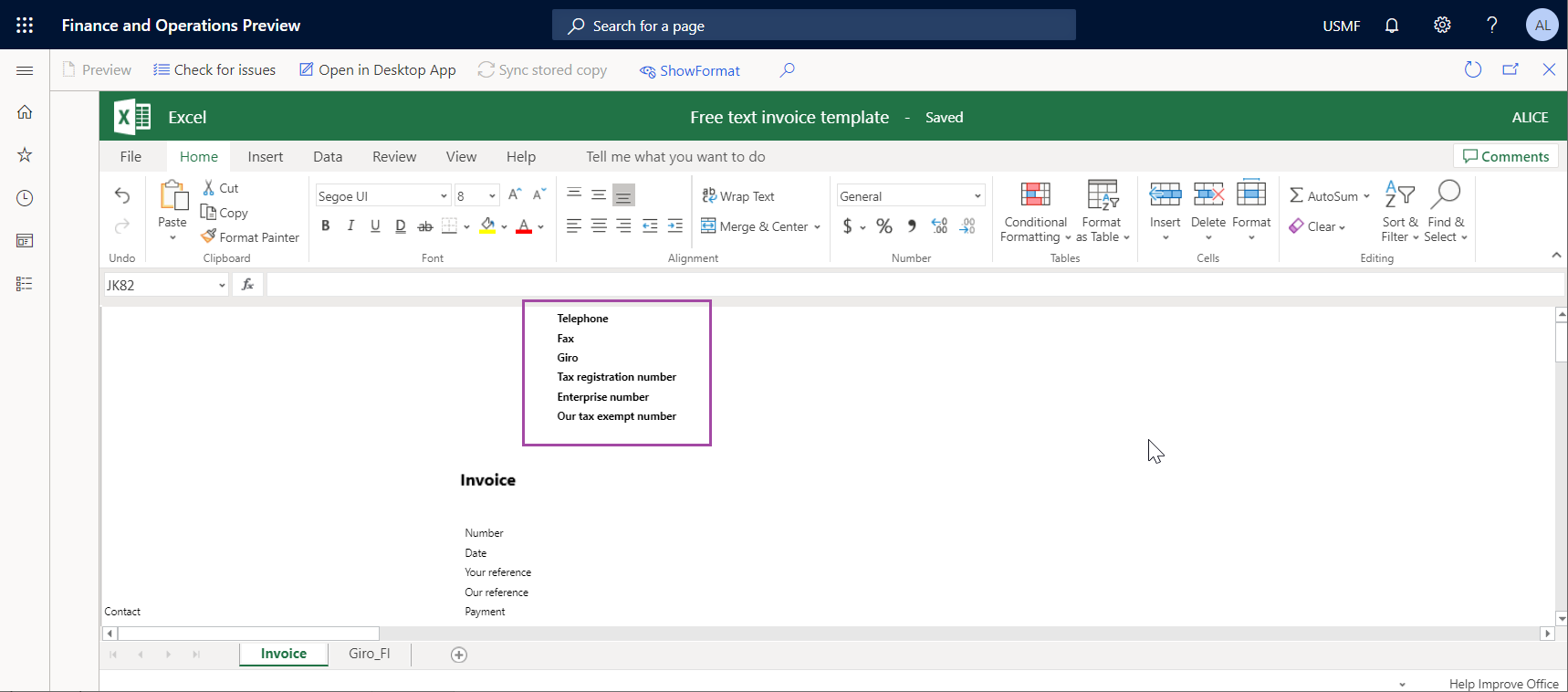
Redigera en mall i Office-skrivbordsprogrammet
Notering
Den här funktionen är endast tillgänglig om parametern SharePoint dokumenttyp är korrekt konfigurerad. Mer information finns i Konfigurera parametrar.
Välj alternativet Öppna i skrivbordsprogram om du vill ändra mallen med hjälp av funktionerna i Office-skrivbordsprogrammet (Excel i det här exemplet). Den redigerbara mallen kopieras från det permanenta lagringsutrymmet till den tillfälliga lagring som har konfigurerats i affärsdokumentparametrarna som en SharePoint-mapp.
Bekräfta att du vill öppna mallen från den temporära lagringsplatsen i Office-skrivbordsprogrammet Excel.
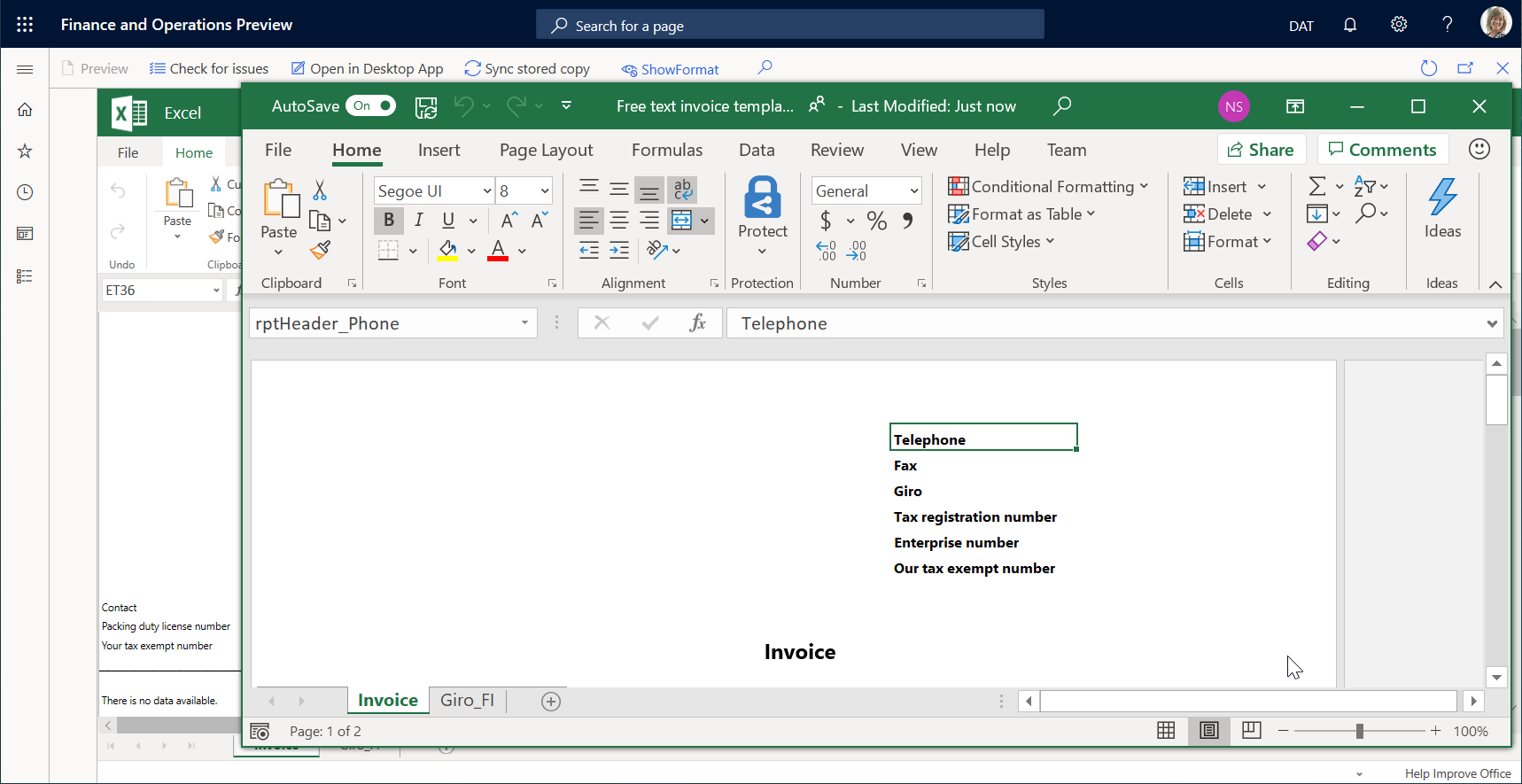
Ändra mallen. Ändra till exempel teckensnittet för fältfrågan i mallhuvudet genom att uppdatera färg från Svart till Blå.
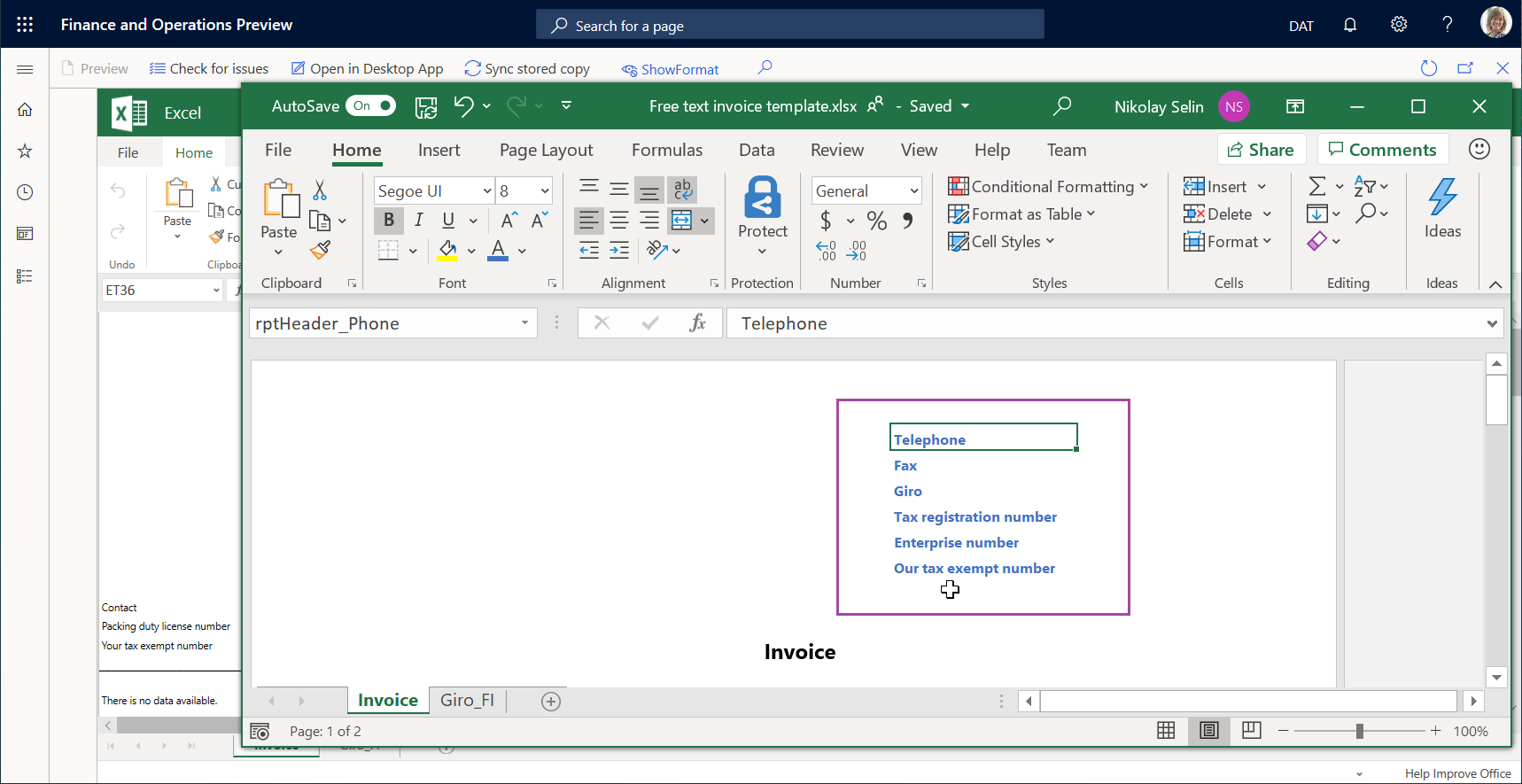
Välj Spara i Excel-skrivbordsprogrammet för att lagra malländringarna i den tillfälliga lagringen.
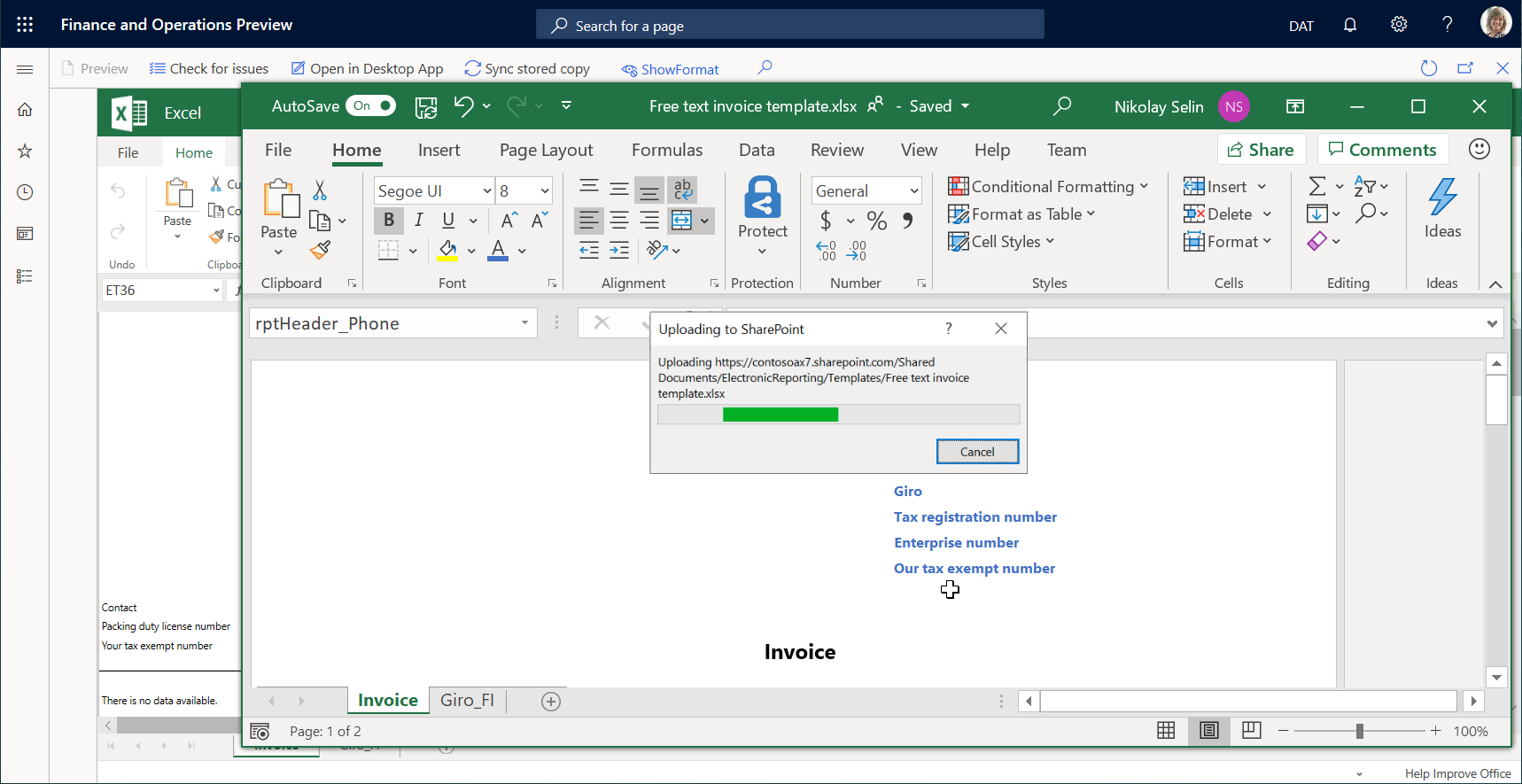
Stäng Excel-skrivbordsprogrammet.
Välj Synkronisera lagrad kopia om du vill synkronisera den tillfälliga mallagringen till den permanenta mallagringen.
Notering
Kopian av den redigerbara mallen i den tillfälliga fillagringen behålls bara för den aktuella sessionen för redigering av mallar. När du avslutar den här sessionen genom att stänga sidan med BDM-mallredigeraren tas den här kopian bort. Om du har justerat mallen i den temporära filen och inte valt Synkronisera lagrad kopia visas ett meddelande som frågar om du vill spara ändringarna när du försöker stänga sidan med BDM-mallredigeraren. Välj Ja om du vill spara ändringarna i mallen på en permanent filplats.
Validera en mall
Välj Sök efter problem på sidan för BDM-mallredigeraren för att validera den ändrade mallen mot den underliggande ER-formatkonfigurationen. Följ rekommendationerna (om det finns några) för att justera mallen efter strukturen på formatet från baskonfigurationen för ER-format.
Välj Visa format om du vill visa den aktuella strukturen för formatet från baskonfigurationen av ER-format som måste justeras med den redigerbara mallen.
Välj Dölj format för att stänga fönstret.
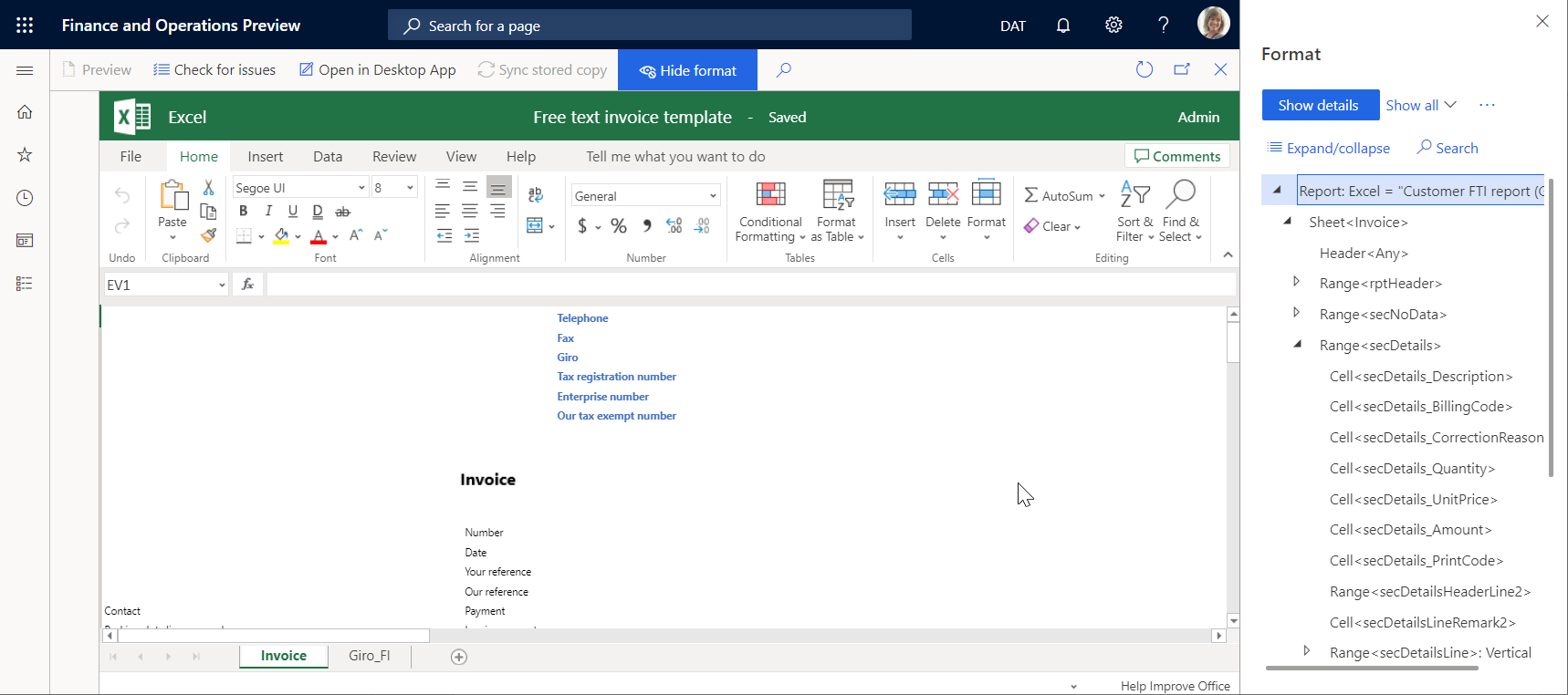
Stäng sidan BDM-mallredigerare.
Den uppdaterade mallen visas på fliken Mall. Observera att statusen för den redigerade mallen nu är Utkast och den aktuella revisionen är inte längre tom. Detta innebär att processen för den här mallens redigering har startats.
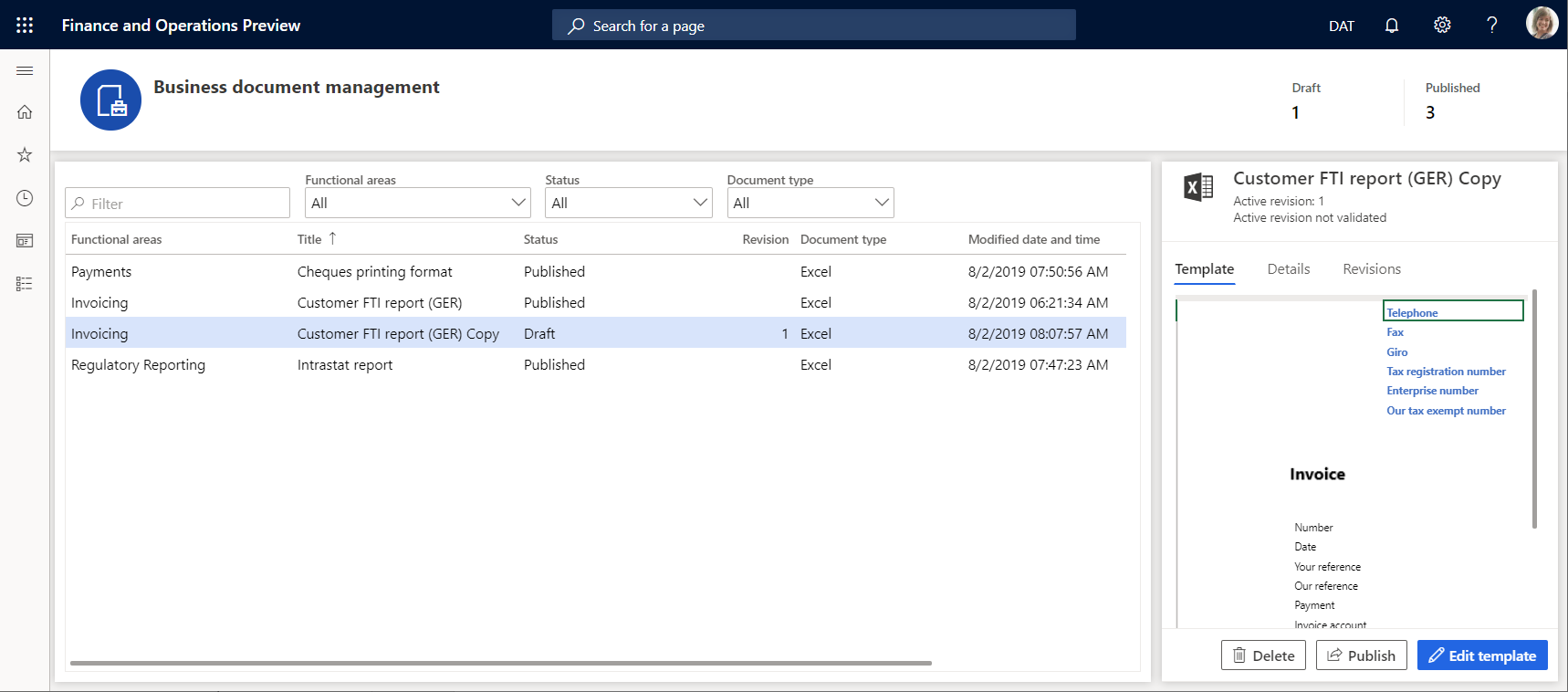
Testa den ändrade mallen
I appen, växla till företaget USMF.
Gå till Kundreskontra>Fakturor>Alla fritextfakturor.
Välj FTI-00000002-fakturan och välj sedan Utskriftshantering.
Välj nivån Modul – Kundreskontra>Dokument>Fritextfaktura>Ursprungsdokument för att ange omfånget med fakturor för bearbetning.
I fältet Rapportformat, välj ER-formatet Kopia av FTI-rapport för kund (GER) för den angivna dokumentnivån.
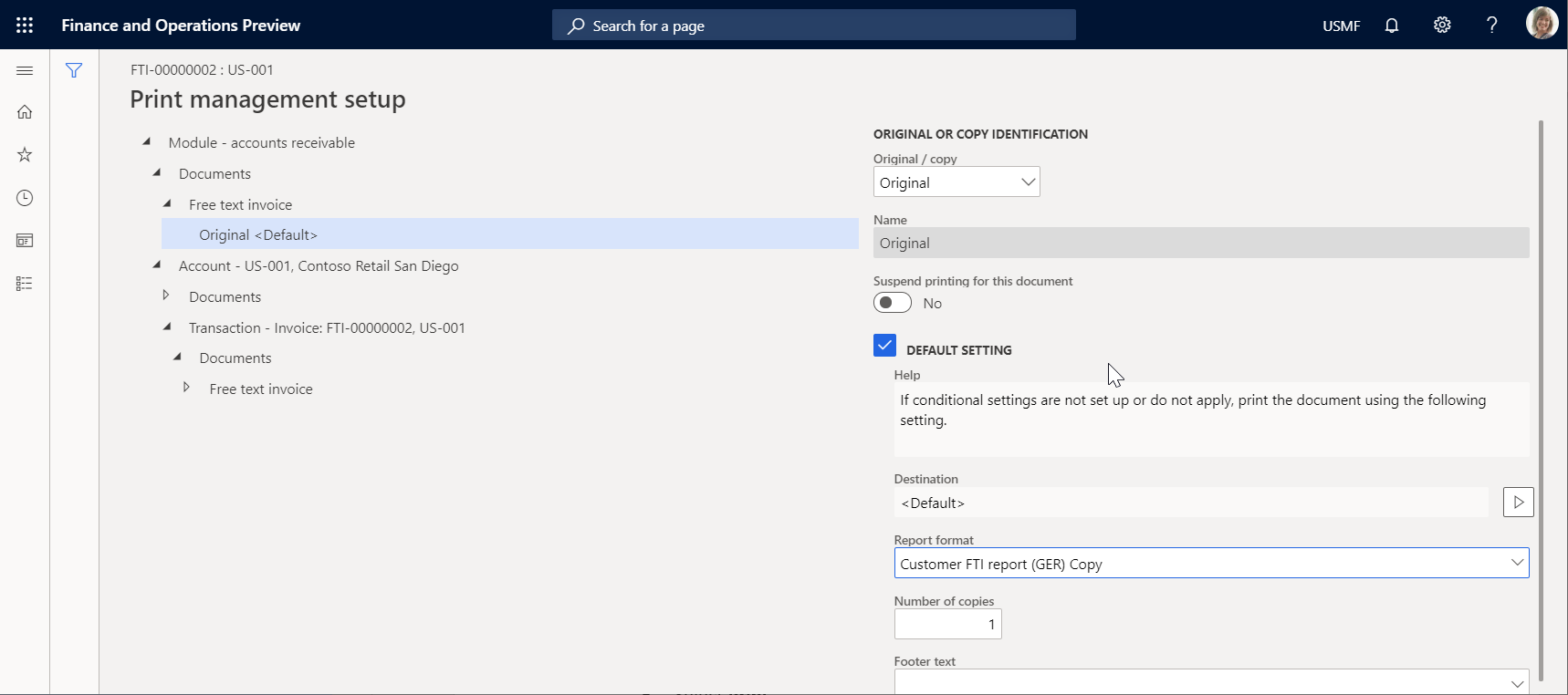
Tryck på Esc för att stänga den aktuella sidan.
Välj Skriv ut och klicka sedan på Markerade.
Hämta dokumentet och öppna det med hjälp av skrivbordsprogrammet Excel.
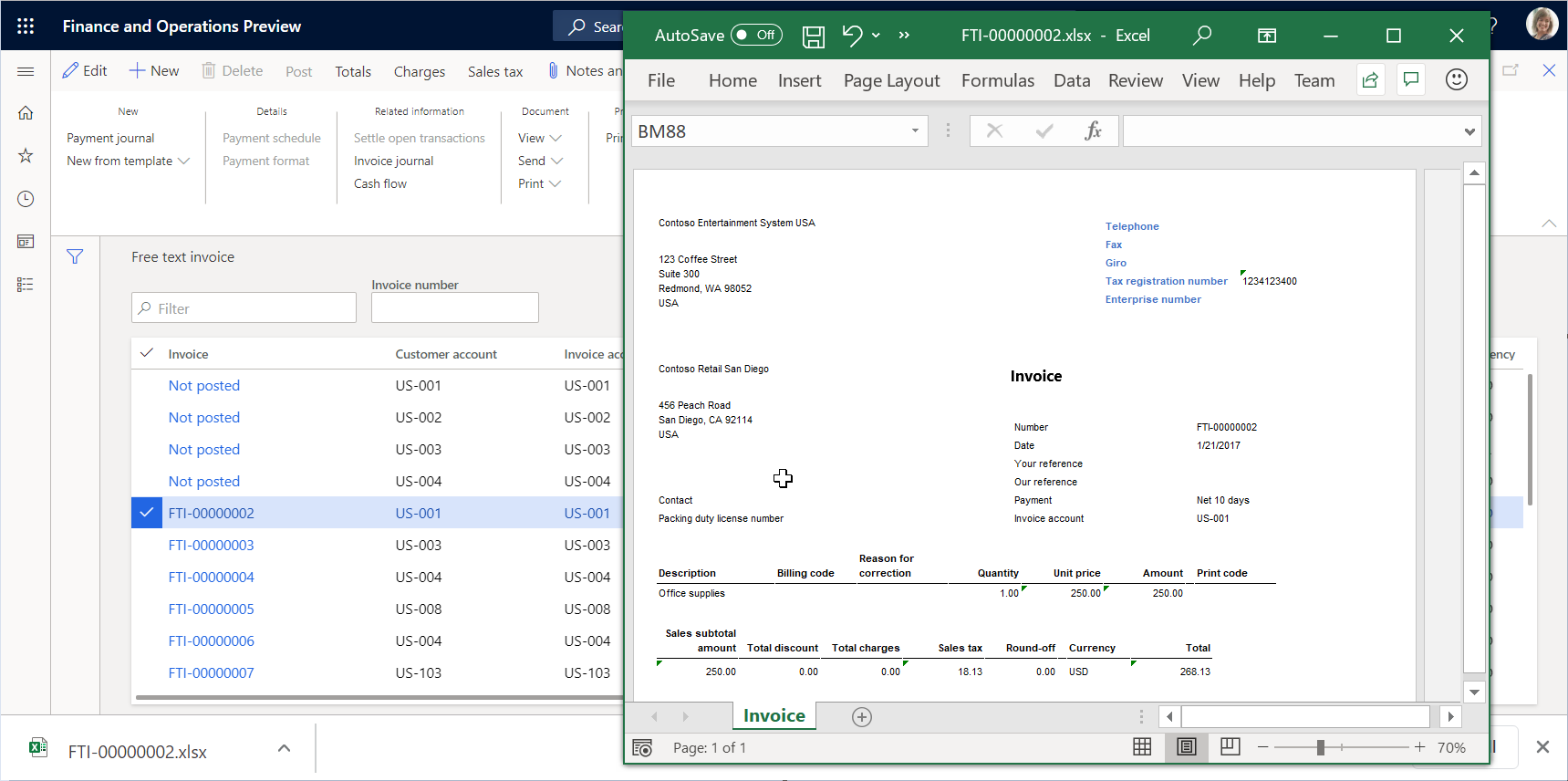
Den modifierade mallen används för att generera fritextfakturarapporten för den valda artikeln. Om du vill analysera hur den här rapporten påverkas av de ändringar som du har gjort i mallen kan du köra den här rapporten i en programsession direkt efter att du har ändrat mallen i en annan programsession.
Skapa en alternativ mallversion
Öppna sidan BDM-mallredigerare och välj mallen Kopia av FTI-rapport för kund (GER).
På fliken Ändringar, välj Ny.
Om det behövs ändrar du namnet på den andra revisionen i fältet Namn och baserar det på den för tillfället aktiva första versionen.
Vid behov, i fältet Kommentar, ändrar du anmärkningen för automatiskt skapade versionen av den redigerbara mallen.
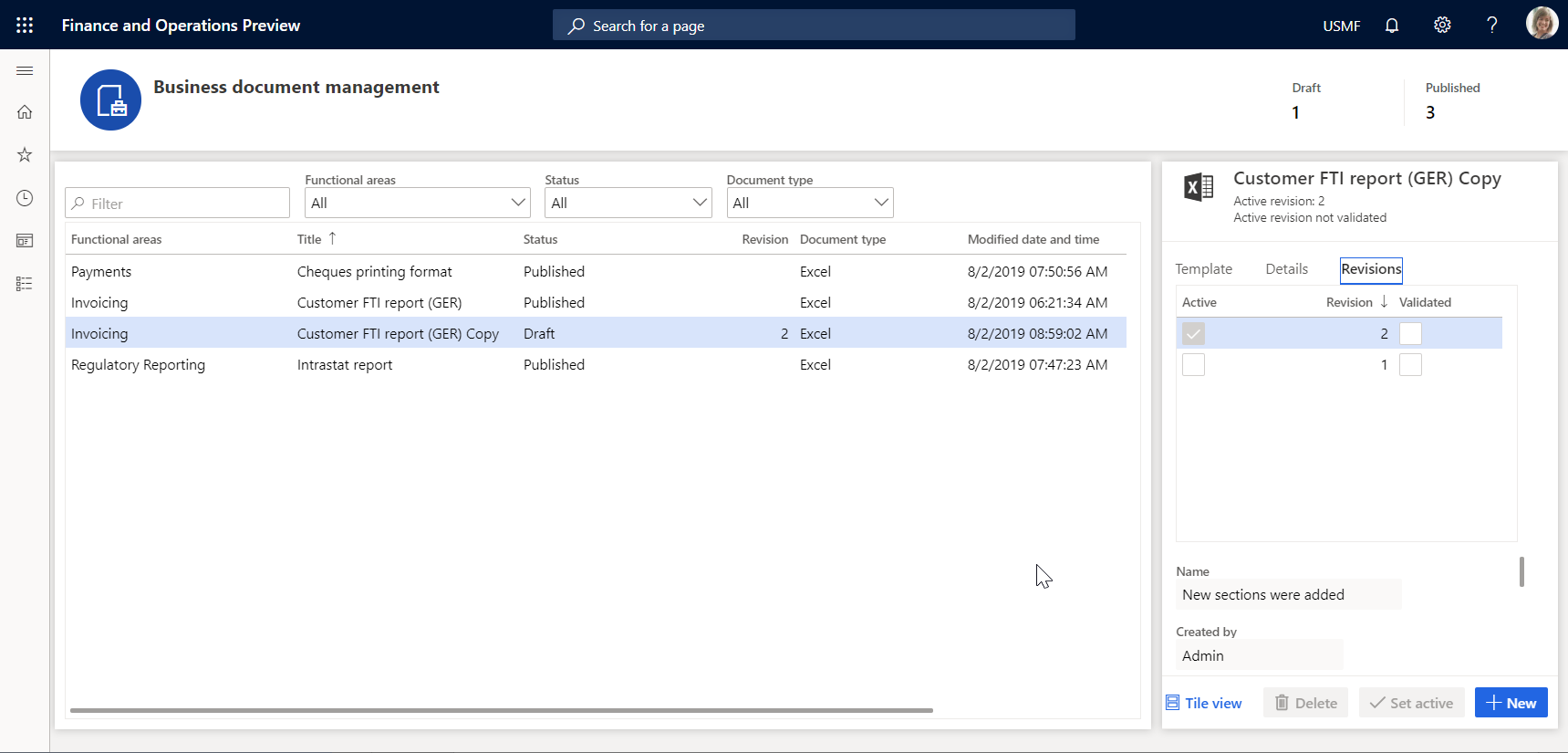
Du har skapat en ny version av din mall som har lagrats i den permanenta mallens lagringsutrymme. Nu kan du fortsätta att redigera mallen för den andra versionen som är markerad som aktiv för tillfället.
Välj den första versionen och välj sedan Ställ in aktiv. Du kan välja en annan version som aktiv om du när som helst vill återgå till den versionen av mallen.
Välj den andra versionen och välj sedan Ta bort.
Välj OK för att bekräfta att du vill ta bort den valda versionen. Du kan ta bort alla icke-aktiva versioner när de inte längre behövs.
Ta bort en ändrad mall
- På sidan BDM-mallredigerare, välj fliken Mall.
- Välj Ta bort.
- Om du väljer OK för att bekräfta borttagningen tas ER-formatet Kopia av FTI-rapport för kund (GER) bort med den ändrade mallen. Välj Avbryt om du vill utforska andra alternativ.
Återkalla ändringar av mall
När du redigerar mallen från ett ER-format som ägs av den aktuella aktiva leverantören kommer du att erbjudas möjligheten att återkalla ändringar som införts för mallen.

- På sidan BDM-mallredigerare, välj fliken Mall.
- Välj Ångra.
- Om du väljer OK för att återkalla ändringarna som har gjorts i mallen, kommer den ändrade mallen att ersättas av den ursprungliga mallen och alla ändringar tas bort. När du återkallar ändringar i mallen kommer du att kunna ta bort mallen. Välj Avbryt om du vill utforska andra alternativ.
Publicera en ändrad mall
- På sidan BDM-mallredigerare, på fliken Mall, välj Publicera.
- Om du väljer OK för att bekräfta publiceringen markeras utkastversionen av det härledda ER-formatet Kopia av FTI-rapport för kund (GER) som innehåller den ändrade mallen som slutförd. Den ändrade mallen blir tillgänglig för andra användare. I de slutförda versionerna av det här ER-formatet sparas endast den senaste aktiva versionen av mallen. Övriga versioner tas bort. Välj Avbryt om du vill utforska andra alternativ.
Vanliga frågeställningar
Jag valde Redigera dokument, men i stället för att gå till sidan BDM-mallredigeraren i Finance skickades jag till Microsoft 365 webbsidan.
Detta är ett känt problem som omfattar Microsoft 365 omdirigeringen. Detta inträffar när du loggar in på Microsoft 365 första gången. Du löser det här problemet genom att välja Bakåt i webbläsaren för att gå tillbaka till föregående sida.
Jag förstår hur man redigerar en mall med hjälp Microsoft 365 i den första programsessionen och hur man använder mallen i den andra programsessionen för att justera mallen för att se hur ändringarna påverkar det genererade affärsdokumentet. Kan jag använda Office-skrivbordsprogrammet på samma sätt?
Ja, det kan du. I den första programsessionen, välj Öppna i skrivbordsprogram. Din mall lagras i den temporära fillagringen och öppnas i Office-skrivbordsprogrammet. Utför sedan följande steg för att förhandsgranska malländringarna i det genererade affärsdokumentet:
- Gör ändringarna i mallen med hjälp av Office-skrivbordsprogrammet.
- Välj Spara i Office-skrivbordsprogrammet.
- På sidan BDM-mallredigerare i den första programsessionen, välj Synkronisera lagrad kopia.
- Kör det här ER-mallformatet i den andra programsessionen.
När jag väljer Öppna i skrivbordsprogrammet visas följande felmeddelande: "Värdet får inte vara null. Parameternamn: externalId." Hur undviker jag detta problem?
Troligen loggade du in på den aktuella instansen av appen i Azure AD-domänen som skiljer sig från Azure AD-domänen som användes för att distribuera den här instansen. Eftersom SharePoint-tjänsten, som används för att lagra mallar som gör dem tillgängliga för redigering med hjälp av Office-skrivbordsprogram, tillhör samma domän har vi ingen behörighet att komma åt SharePoint-tjänsten. Lös problemet genom att logga in på den aktuella instansen med hjälp av autentiseringsuppgifterna för en användare med rätt Azure AD-domän.
Ytterligare resurser
Översikt över elektronisk rapportering (ER)
ER Skapa en konfiguration för rapportgenerering i OPENXML-format (november 2016)
Utforma ER-konfigurationer för rapportgenerering i Word-format
Bädda in bilder och former i dokument som du skapar med ER
Konfigurera elektronisk rapportering (ER) för att hämta data till Power BI
Lista över ER-konfigurationer som har lanserats i Finance för att stödja konfigurerbara affärsdokument
Listan över ER-konfigurationer för Finance uppdateras regelbundet. Öppna den globala databasen för att granska listan över ER-konfigurationer som för närvarande stöds. Du kan filtrera den globala databasen för att granska listan med ER-konfigurationer som används för att stödja konfigurerbara affärsdokument.
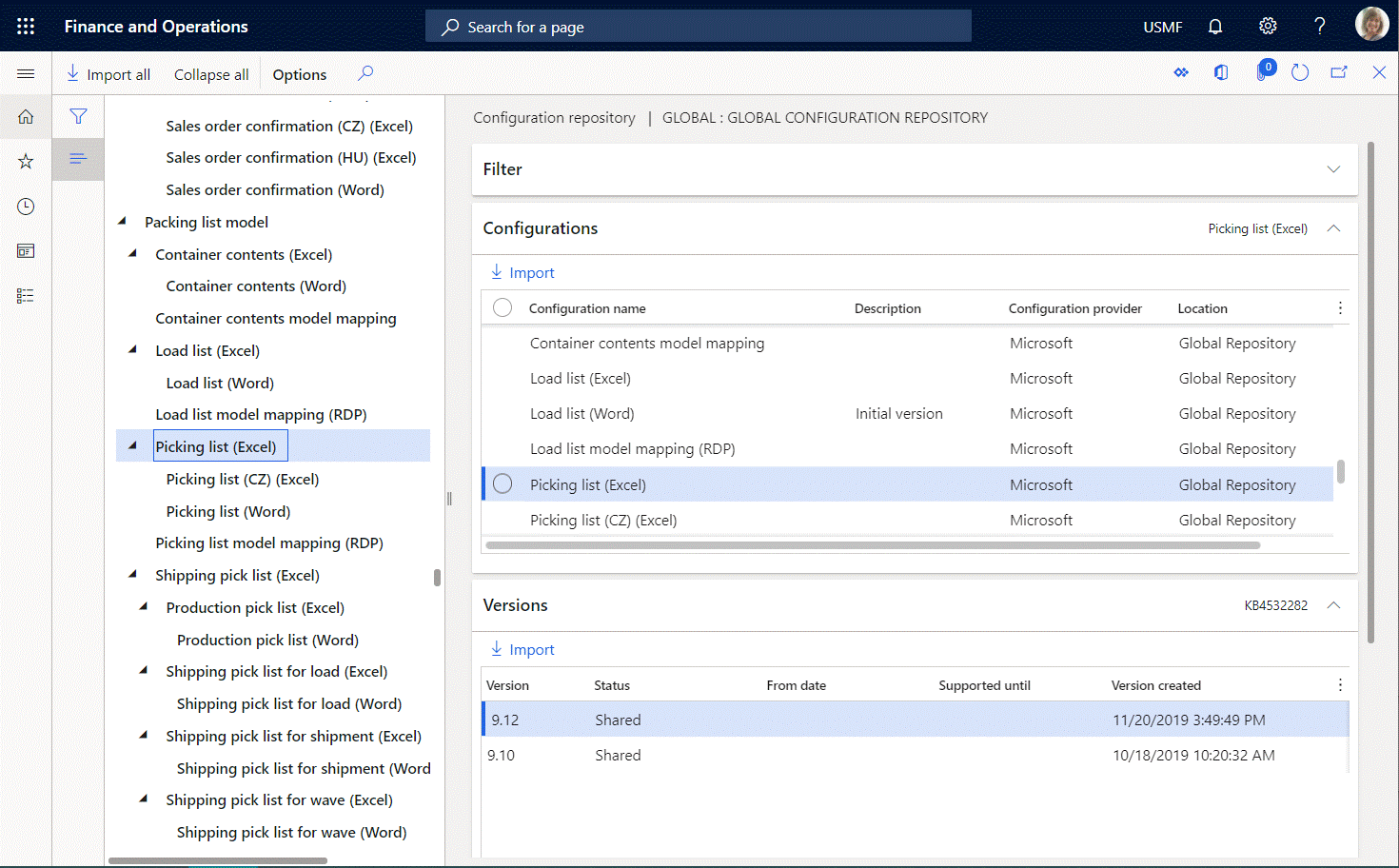
Följande tabell visar en lista över ER-konfigurationer som stöder konfigurerbara affärsdokument och som har frisläppts i Finance till och med december 2020.
| Konfiguration av datamodell. | Konfiguration av format |
|---|---|
| Fraktsedel – modell | Fraktsedel (Excel) |
| Fraktsedel (Word) | |
| Modell för certifiering av ursprung | Certifiering av ursprung (Excel) |
| Certifiering av ursprung (Word) | |
| Fakturamodell | Kunds debetfaktura och kreditfaktura (Excel) |
| Kunds debetfaktura och kreditfaktura (Word) | |
| Fritextfaktura (Excel) | |
| Fritextfaktura (Excel) (BH) | |
| Fritextfaktura (FR) (Excel) | |
| Fritextfaktura (LT) (Excel) | |
| Fritextfaktura (LV) (Excel) | |
| Fritextfaktura (PL) (Excel) | |
| Fritextfaktura (CZ) (Excel) | |
| Fritextfaktura (EE) (Excel) | |
| Fritextfaktura (HU) (Excel) | |
| Fritextfaktura (TH) (Excel) | |
| Fritextfaktura (Word) | |
| Radartiklar för projektkontrakt (Excel) | |
| Radartiklar för projektkontrakt (CZ) (Excel) | |
| Radartiklar för projektkontrakt (Excel) (BH) | |
| Radartiklar för projektkontrakt (HU) (Excel) | |
| Radartiklar för projektkontrakt (LT) (Excel) | |
| Radartiklar för projektkontrakt (PL) (Excel) | |
| Radartiklar för projektkontrakt (Word) | |
| Frisläppning av kvarhållande av projektkund (Excel) | |
| Frisläppning av kvarhållande av projektkund (CZ) (Excel) | |
| Frisläppning av kvarhållande av projektkund (HU) (Excel) | |
| Frisläppning av kvarhållande av projektkund (LT) (Excel) | |
| Frisläppning av kvarhållande av projektkund (PL) (Excel) | |
| Frisläppning av kvarhållande av projektkund (TH) (Excel) | |
| Frisläppning av kvarhållande av projektkund (Word) | |
| Projektfaktura (Excel) | |
| Projektfaktura (Word) | |
| Projektfaktura (AE) (Excel) | |
| Projektfaktura (CZ) (Excel) | |
| Projektfaktura (Excel) (BH) | |
| Projektfaktura (HU) (Excel) | |
| Projektfaktura (JP) (Excel) | |
| Projektfaktura (LT) (Excel) | |
| Projektfaktura (PL) (Excel) | |
| Projektfaktura (TH) (Excel) | |
| Projektfaktura, fullständig (MY) (Excel) | |
| Projektfaktura, enkel (MY) (Excel) | |
| Projekthanteringsfaktura (Excel) | |
| Projekthanteringsfaktura (CZ) (Excel) | |
| Projekthanteringsfaktura (Excel) (BH) | |
| Projekthanteringsfaktura (HU) (Excel) | |
| Projekthanteringsfaktura (JP) (Excel) | |
| Projekthanteringsfaktura (LT) (Excel) | |
| Projekthanteringsfaktura (PL) (Excel) | |
| Projekthanteringsfaktura (Word) | |
| Förskottsfaktura för inköp (Excel) | |
| Förskottsfaktura för inköp (Word) | |
| Förskottsfaktura för försäljning (Excel) | |
| Förskottsfaktura för försäljning (Word) | |
| Förskottsfaktura för försäljning (PL) (Excel) | |
| Försäljningsfaktura (Excel) | |
| Försäljningsfaktura (Excel) (BH) | |
| Försäljningsfaktura (Excel) (CZ) | |
| Försäljningsfaktura (Excel) (EE) | |
| Försäljningsfaktura (Excel) (FR) | |
| Försäljningsfaktura (Excel) (HU) | |
| Försäljningsfaktura (Excel) (IN) | |
| Försäljningsfaktura (Excel) (LT) | |
| Försäljningsfaktura (Excel) (LV) | |
| Försäljningsfaktura (Excel) (PL) | |
| Försäljningsfaktura (Excel) (TH) | |
| Försäljningsfaktura (Word) | |
| TMS kommersiell faktura (Excel) | |
| TMS kommersiell faktura (Word) | |
| Dokument till leverantörsfaktura (Excel) | |
| Dokument till leverantörsfaktura (CZ) (Excel) | |
| Dokument till leverantörsfaktura (HU) (Excel) | |
| Dokument till leverantörsfaktura (IN) (Excel) | |
| Dokument till leverantörsfaktura (LT) (Excel) | |
| Dokument till leverantörsfaktura (LV) (Excel) | |
| Dokument till leverantörsfaktura (MY) (Excel) | |
| Dokument till leverantörsfaktura (Word) | |
| Ordermodell | Avtalsbekräftelse (Excel) |
| Avtalsbekräftelse (Word) | |
| Bekräftelser av inköpsavtal (Excel) | |
| Bekräftelser av inköpsavtal (Word) | |
| Inköpsorderrad (Excel) | |
| Inköpsorderrad (CZ) (Excel) | |
| Inköpsorderrad, förfrågan (CZ) (Excel) | |
| Inköpsorderrad (HU) (Excel) | |
| Inköpsorderrad, förfrågan (HU) (Excel) | |
| Inköpsorder (Word) | |
| Inköpsorder, förfrågan (Excel) | |
| Inköpsorder, förfrågan (Word) | |
| Försäljningsorder, förfrågan (Excel) | |
| Försäljningsorder, förfrågan (CZ) (Excel) | |
| Försäljningsorder, förfrågan (HU) (Excel) | |
| Försäljningsorder, förfrågan (Word) | |
| Packningslistemodell | Behållarinnehåll (Excel) |
| Behållarinnehåll (Word) | |
| Lastlista (Excel) | |
| Lastlista (Word) | |
| Plocklista (Excel) | |
| Plocklista (CZ) (Excel) | |
| Plocklista (Word) | |
| Produktionsplocklista (Excel) | |
| Produktionsplocklista (Word) | |
| Leveransplocklista för last (Excel) | |
| Leveransplocklista för last (Word) | |
| Leveransplocklista för leverans (Excel) | |
| Leveransplocklista för leverans (Word) | |
| Leveransplocklista för påfyllnad (Excel) | |
| Leveransplocklista för påfyllnad (Word) | |
| Betalningsmodell | Betalningsavi för kund (Excel) |
| Betalningsavi för kund (Word) | |
| Betalningsavi för leverantör (Excel) | |
| Betalningsavi för leverantör (Word) | |
| Offertmodell | Projektoffert (Excel) |
| Projektoffert (Word) | |
| Anbudsförfrågan (Excel) | |
| Anbudsförfrågan (acceptera) (Excel) | |
| Anbudsförfrågan (acceptera) (Word) | |
| Anbudsförfrågan (avvisa) (Excel) | |
| Anbudsförfrågan (avvisa) (Word) | |
| Anbudsförfrågan (retur) (Excel) | |
| Anbudsförfrågan (retur) (Word) | |
| Anbudsförfrågning (Word) | |
| Försäljningsoffert (Excel) | |
| Försäljningsoffert (CZ) (Excel) | |
| Försäljningsoffert (HU) (Excel) | |
| Försäljningsoffert (Word) | |
| Bekräftelse av försäljningsoffert (Excel) | |
| Bekräftelse av försäljningsoffert (Word) | |
| Avstämningsmodell | Kontoutdrag för kund, Ext (Excel) |
| Kontoutdrag för kund, Ext (CN) (Excel) | |
| Kontoutdrag för kund, Ext (Word) | |
| Kontoutdrag för kund, Frankrike (Excel) | |
| Påminnelsemodell | Kravbrevsnotering (Excel) |
| Kravbrevsnotering (CN) (Excel) | |
| Kravbrevsnotering (Word) | |
| Kundräntefaktura (Excel) | |
| Kundräntefaktura (Word) | |
| Waybill-modell | Lastanbud (Excel) |
| Lastanbud (Word) | |
| Följesedel för inköpsorder (Excel) | |
| Följesedel för inköpsorder (CZ) (Excel) | |
| Följesedel för inköpsorder (Word) | |
| Rutt (Excel) | |
| Rutt (Word) | |
| Följesedel för försäljningsorder (Excel) | |
| Följesedel för försäljningsorder (CZ) (Excel) | |
| Följesedel för försäljningsorder (LT) (Excel) | |
| Följesedel för försäljningsorder (PL) (Excel) | |
| Följesedel för försäljningsorder (Word) |